Ziel des Artikels ist, dass ein Unify OpenStage 40 SIP an einer Fritz!Box als SIP-Server funktioniert.
Inhalt:
Warum nicht jedes Telefon einzeln beim SIP-Dienst des Providers anmelden?
Dazu müsstest Du Portfreigaben einrichten und Deinen Telefonen statische IP-Adressen zuweisen.
Ich bin kein Freund davon, Geräten im privaten Netzwerk direkten Internetzugang zu gewähren.
Die Konfiguration einer weiteren Hardware-Firewall würde sich durch solche Späße zudem nur unnötig erschweren. Ich mag es eben übersichtlich und dediziert. Jedes Gerät hat seine zugewiesene Funktion. Fertig.
Ich habe zwei OpenStage 40 bei Pollin für einen Zehner das Stück im Schnäppchenmarkt geschossen und sie mit meiner Fritz!Box 6490 Cable verbunden. Beide Geräte haben eine Firmware mit Stand Ende 2019.
Die Stromversorgung wird durch einen Switch von TP-Link realisiert, dem TL-SF1005P.
Eines der Telefone ist gewissermaßen makellos und hat ein hell leuchtendes, kontraststarkes Display. Das andere ist abgeliebt, hat blanke Stellen am Hörer und die Anzeige ist deutlich dunkler und kontrastärmer. Sei es drum, für den Kurs ist es immer noch ein tolles Telefon.
Haftungsausschluss
ACHTUNG! NICHT NACHMACHEN!
- Dies ist keine Anleitung!
- Der Artikel dient der persönlichen Dokumentation!
- Dieser Artikel soll nicht die beiliegenden Anleitungen, Einbauhinweise oder Installationsanleitungen ersetzen!
- Dieser Artikel soll einen groben Überblick über die anfallenden Arbeiten ermöglichen.
- Der Artikel erhebt keinen Anspruch auf Vollständigkeit oder gar Korrektheit.
- Hier beschreibe ich, wie ich diese Arbeiten als Laie erledigt habe – nicht, wie man sie korrekt oder nach handwerklichen Standards, Vorschriften oder Gesetzen erledigt.
- Ich lehne jede Verantwortung, Haftung und Gewährleistung ab. Jeder muss selbst wissen, was er macht.
- Einige Arbeiten sind durch Fachfremde nicht zulässig, respektive gesetzwidrig und bedürfen teilweise mindestens der Abnahme durch einen ausgebildeten Berechtigten.
- Einige Handlungen und Arbeiten sind im öffentlichen Bereich (Straßenverkehr, Stromnetz, Luftraum, Internet, etc.) verboten oder verstoßen gegen Lizenzvereinbarungen, was straf- oder zivilrechtliche Konsequenzen nach sich ziehen kann.
- 230 Volt sind tödlich!
- Kein Backup? Kein Mitleid!
- Meine 3D-Modelle sind nur Machbarkeitsstudien, keine geprüften, funktionsfähigen Bauteile.
- Die beschriebenen Tätigkeiten sind in der Folge rein akademischer Natur.
- Bedenke, dass durch Deine Arbeiten Dritte an Leib und Leben gefährdet werden können und Du persönlich dafür haftest.
Mit dem Weiterlesen stimmst Du diesem Haftungsausschluss zu.
Werksreset
Auch wenn die Telefone eigentlich komplett zurückgesetzt beim Kunden eintreffen (sollten), empfehle ich zur Sicherheit als Erstes einen Werksreset:
Telefon hochfahren lassen und die Tasten 2 8 9 gleichzeitig drücken.
Als Passwort 124816 eingeben.
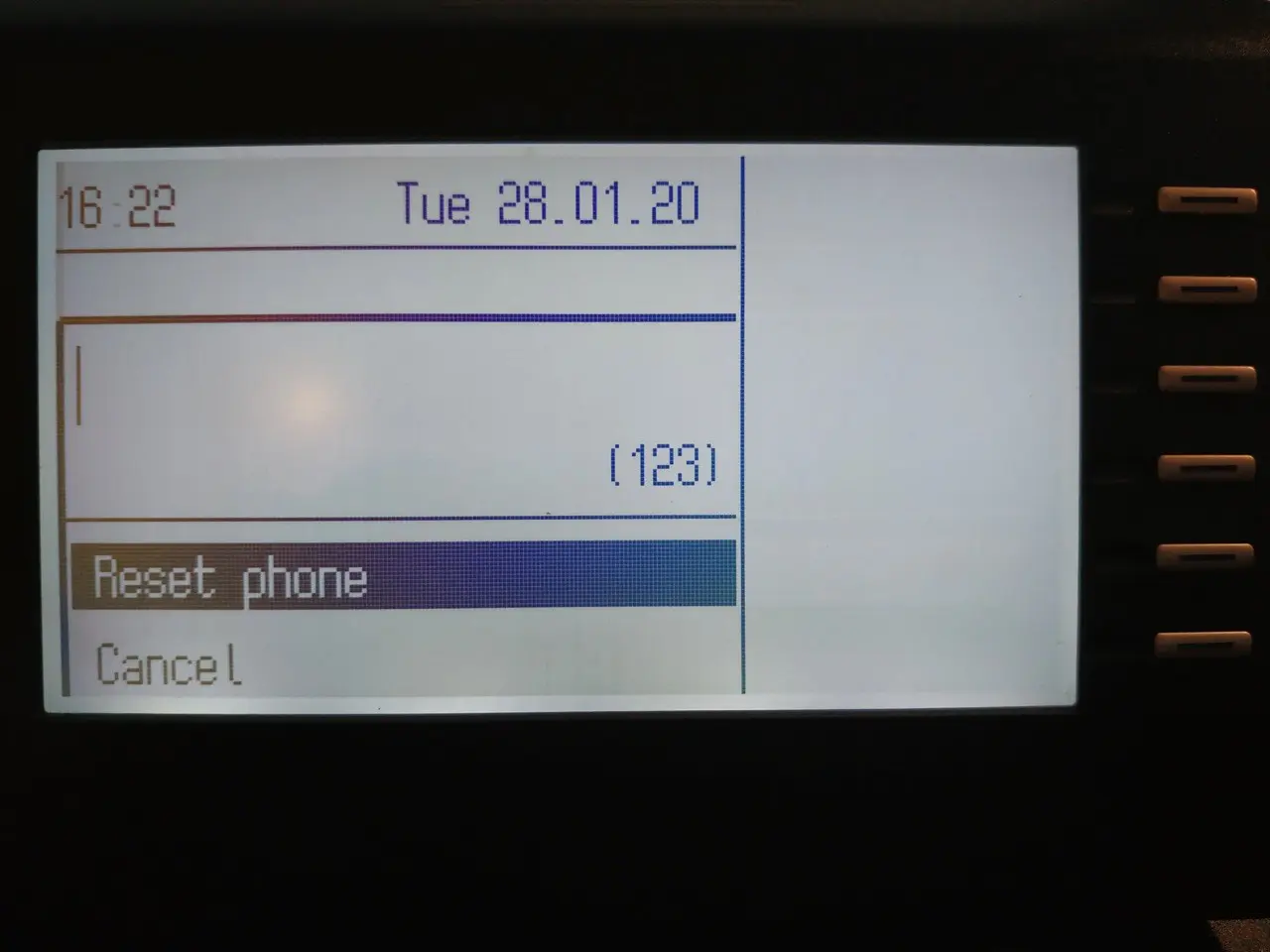
Passwort eingeben und Telefon reseten
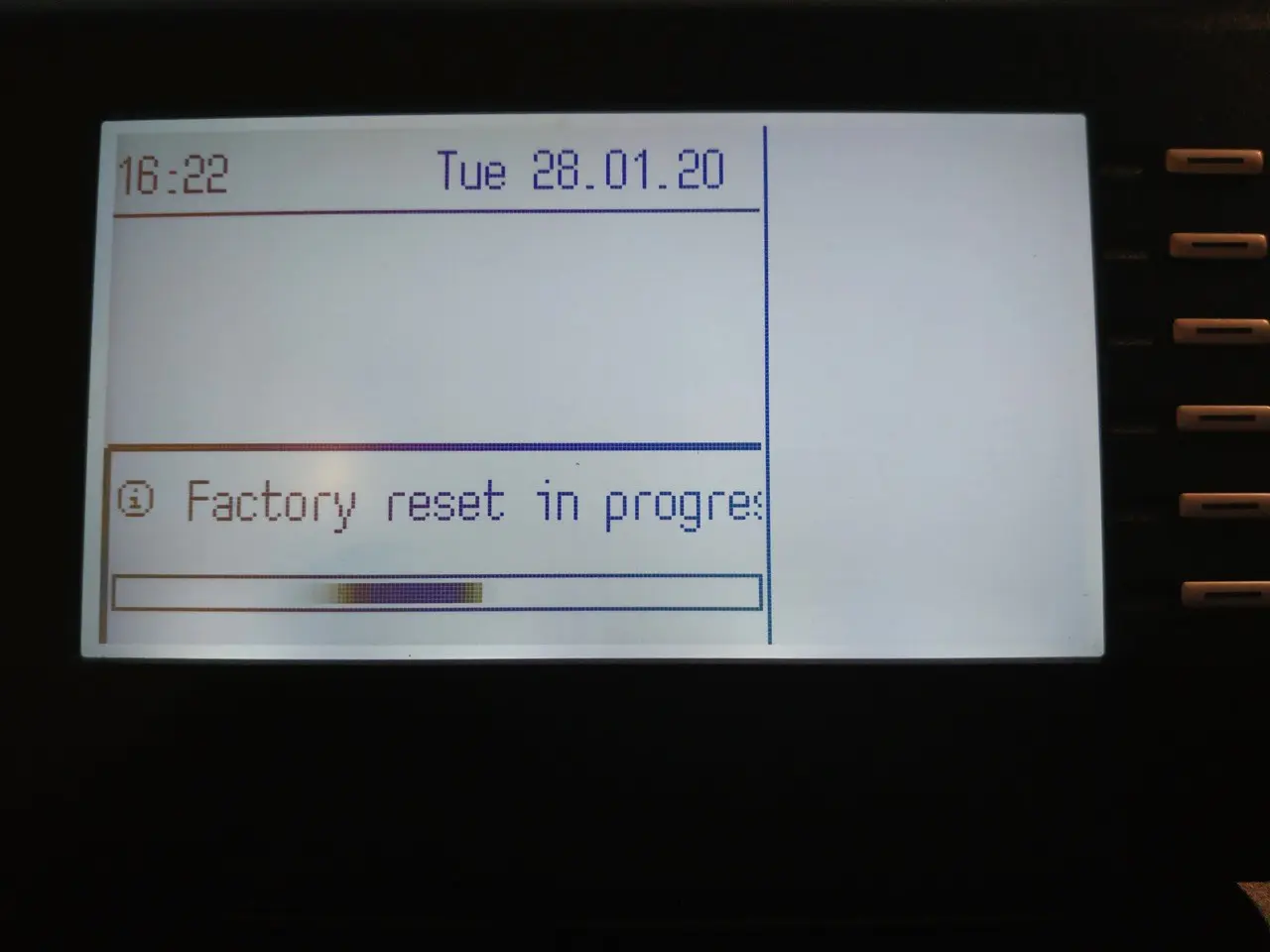
Meldung beim Reset
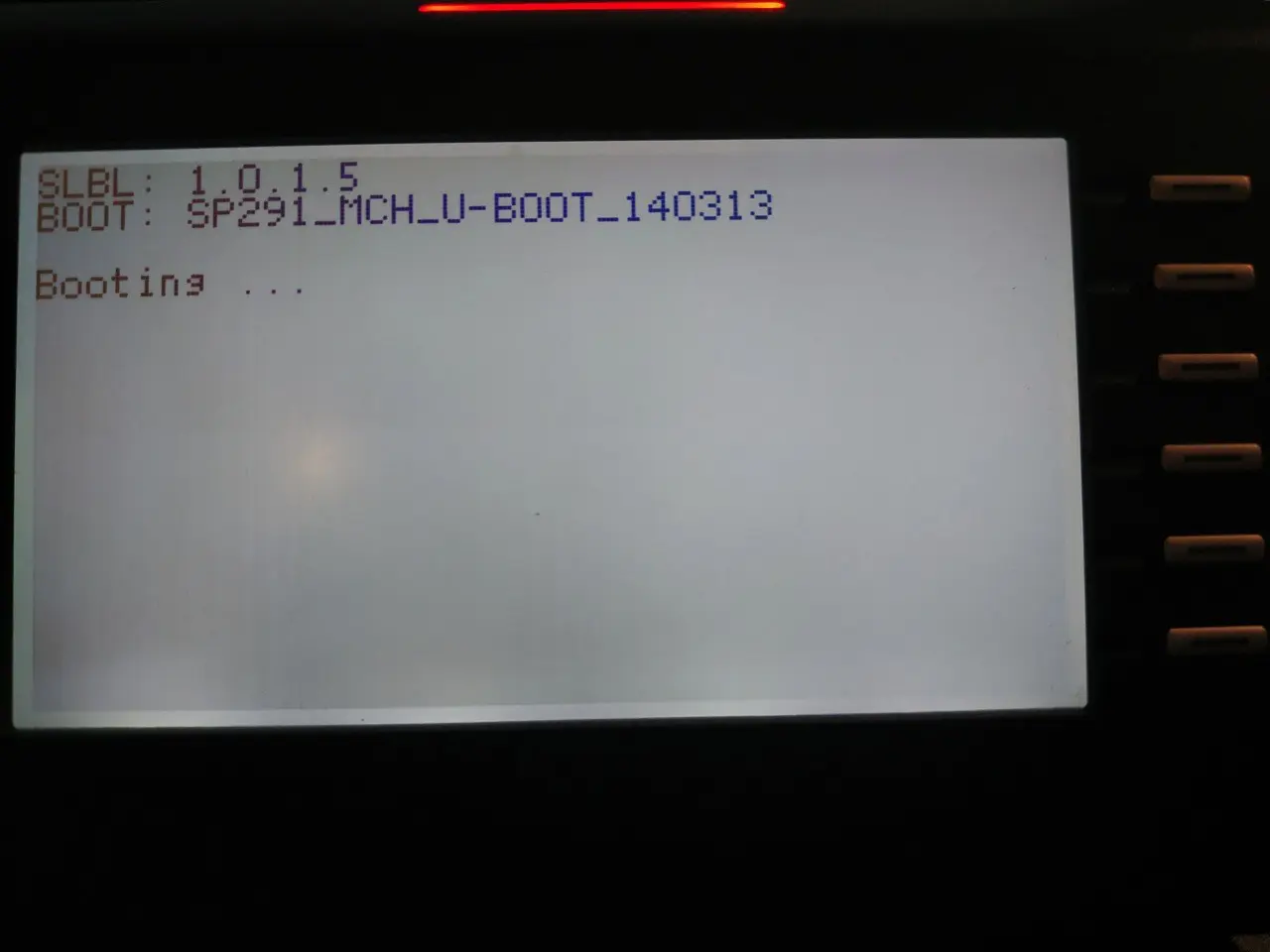
Auf den Neustart warten
Firmware updaten
Firmware laden.
In diesem Thread suchen.
Oder in diesem, in dem der User Alfi04 die Firmwares auflistet.
Die jeweils vorletzte Version liegt auf den Servern von Herrn Kim Dotcom.
Für die neueste bräuchte man wohl einen teuren Lizenzvertrag.
Die Firmware bereitstellen
Wenn wir sowieso eine Fritz!Box am Start haben, können wir auch gleich deren NAS verwenden, denn das OpenStage lässt sich am einfachsten mit einem FTP-Zugang updaten. Ja, das ist für Privatanwender ungewohnt, aber es ist eben ein Firmen-Telefon. Administratoren haben es gerne übersichtlich und zentral.
Webend Fritz!Box
–> Heimnetzwerk –> Speicher (NAS)
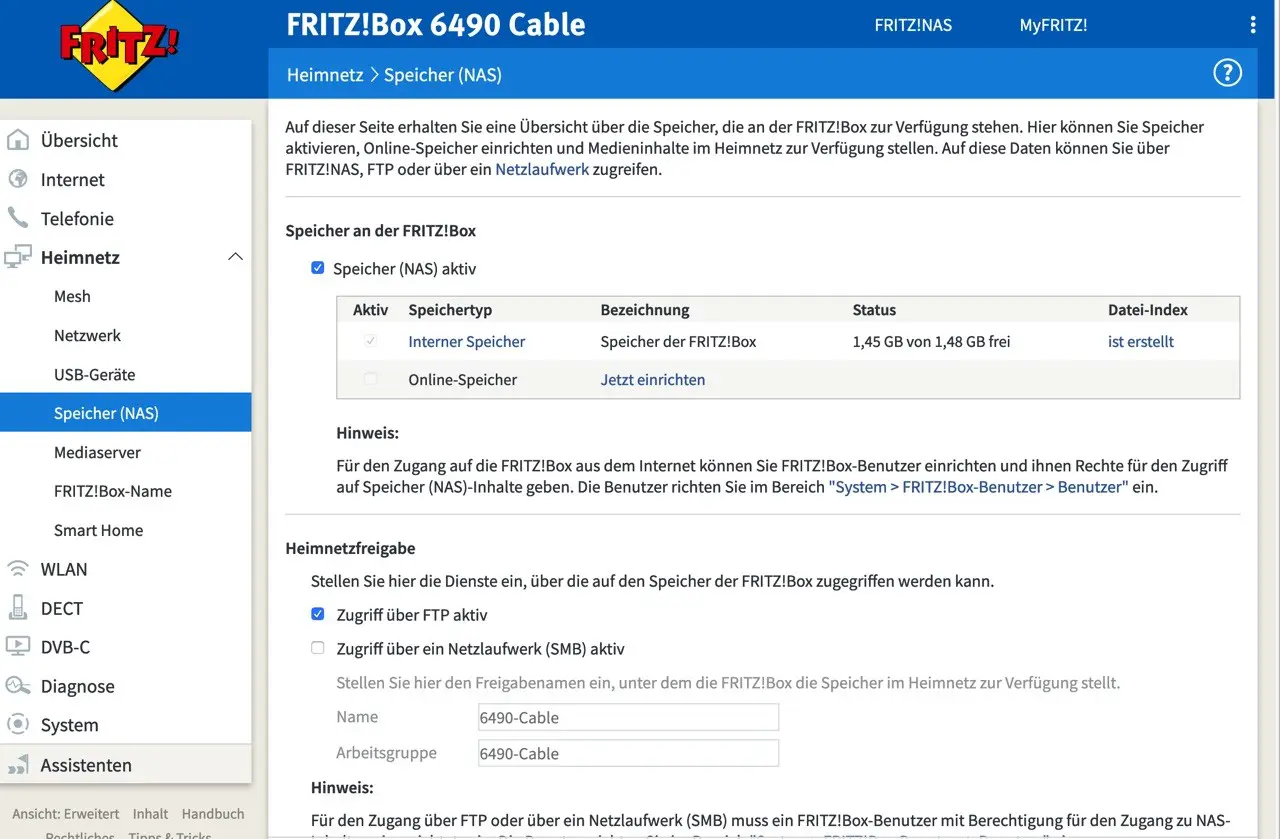
Neues Verzeichnis anlegen (z.B. Firmwares)
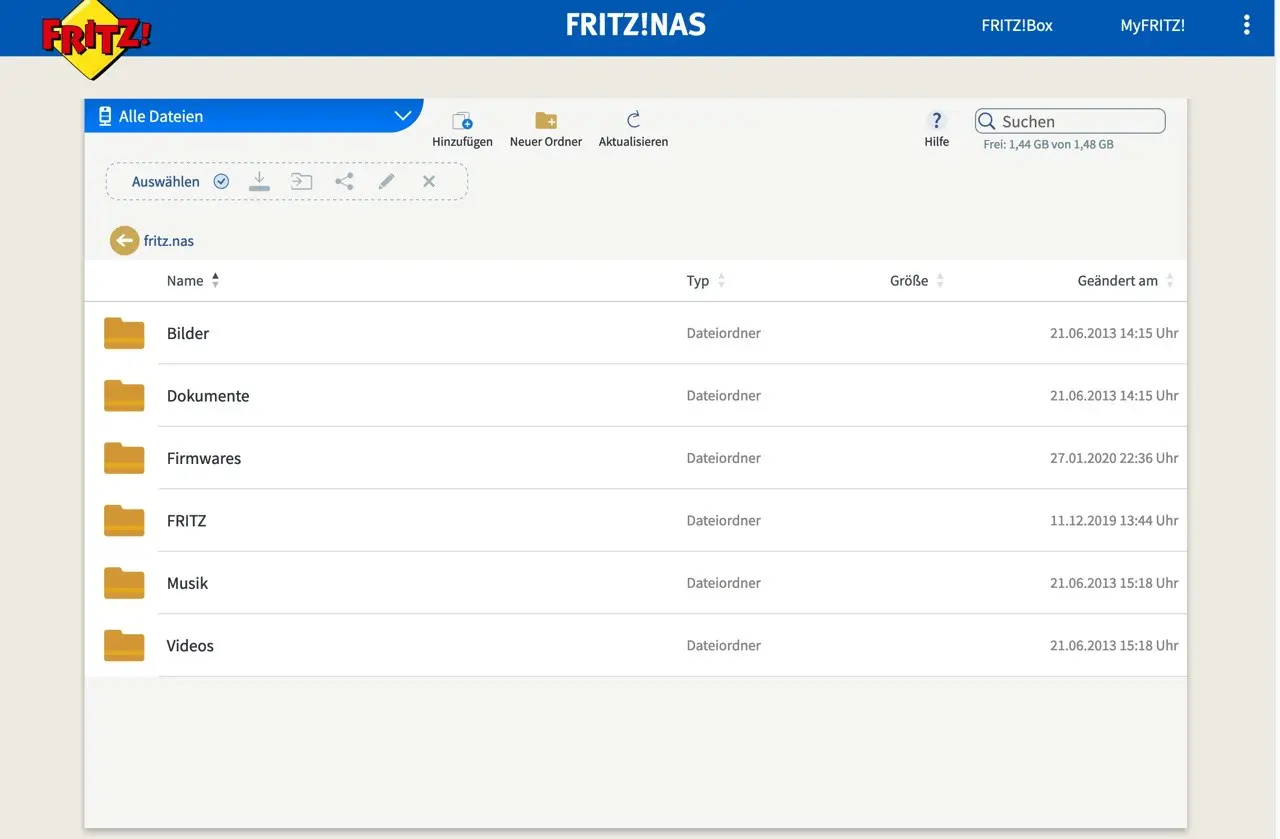
In das Verzeichnis wechseln
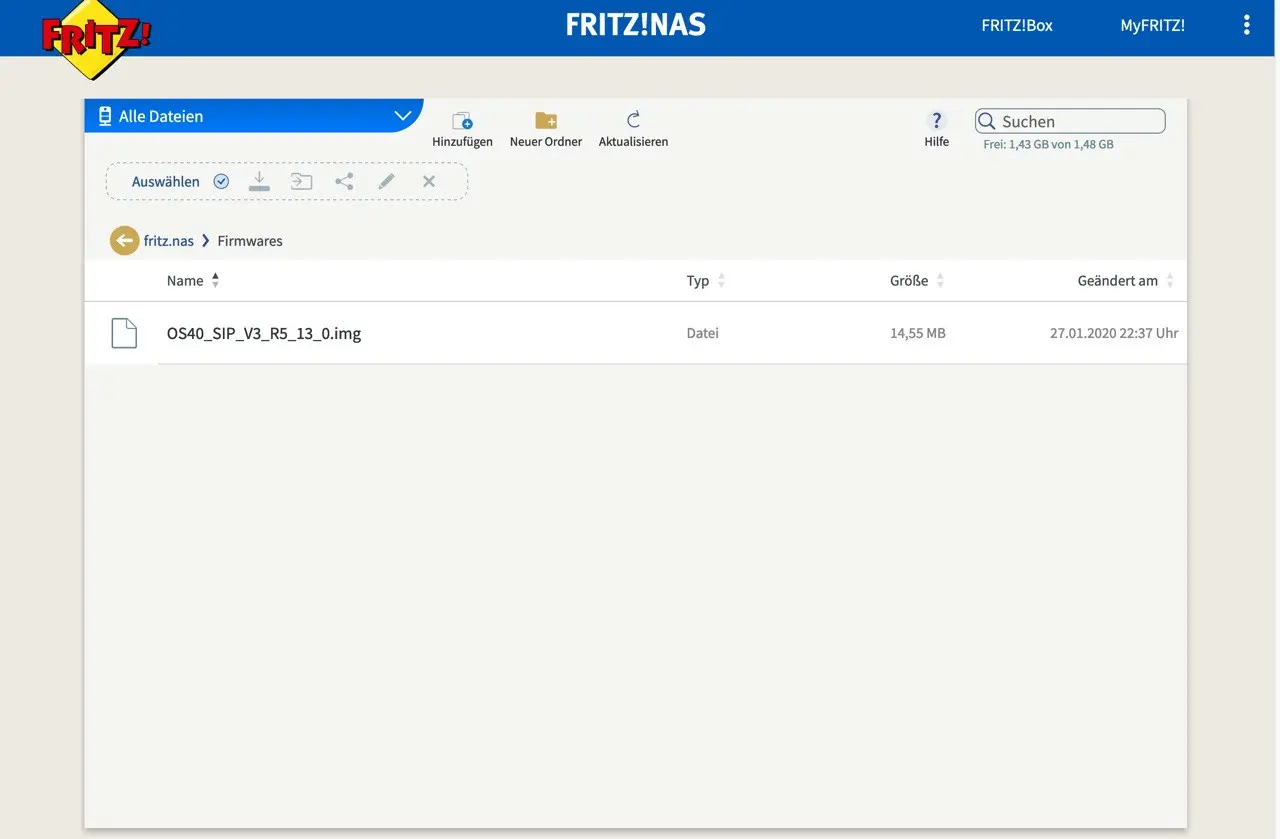
Geladene Datei auf NAS hochladen
Neuen Benutzer anlegen
–> System –> Fritz!Box-Benutzer
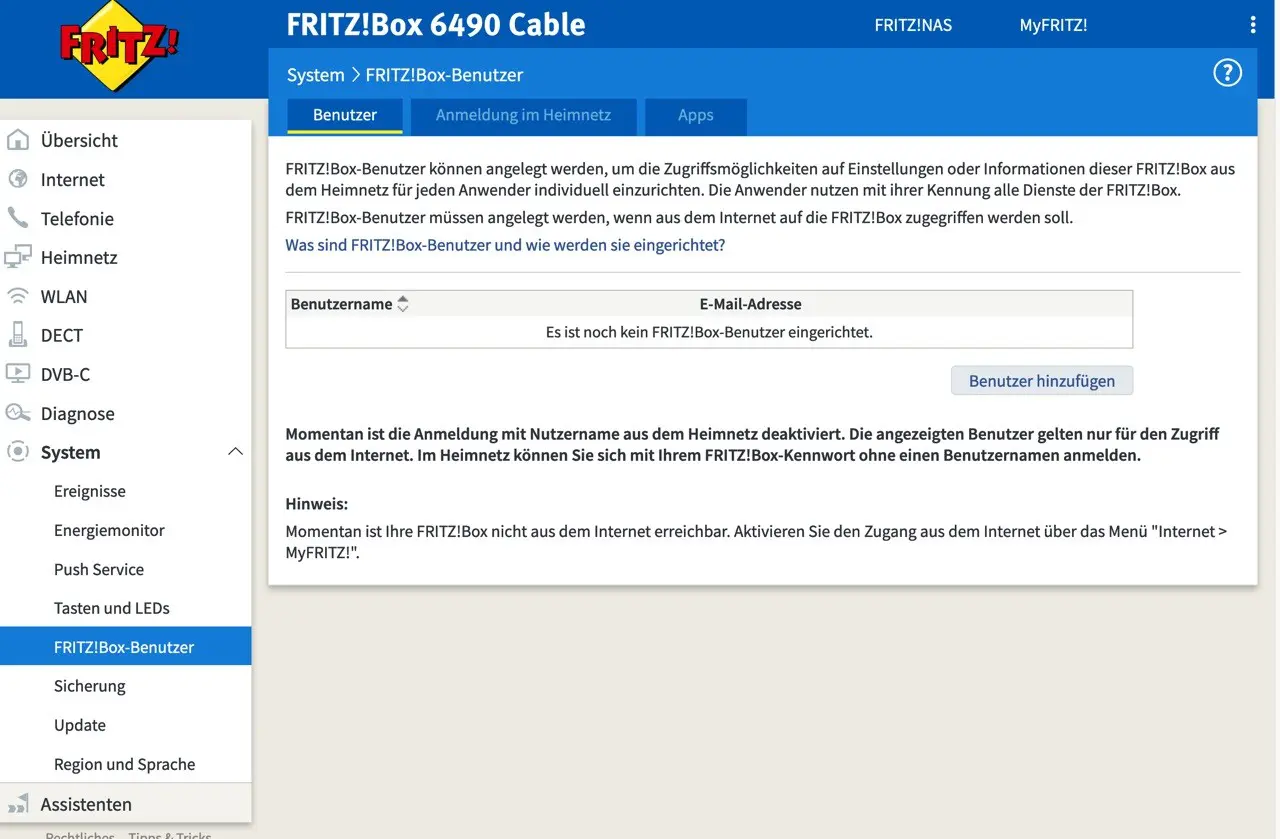
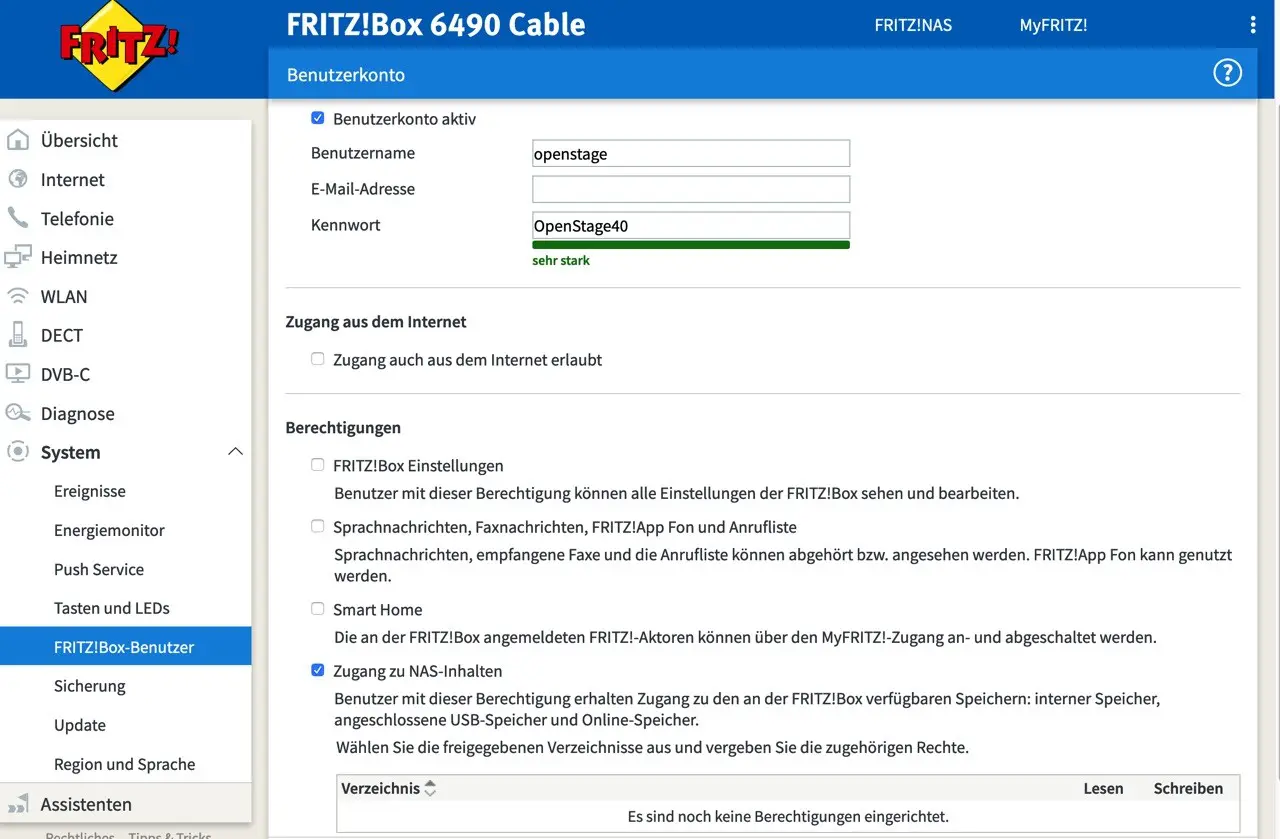
Neuen Benutzer anlegen (z.B. openstage). Das Passwort ist ein Beispielpasswort, bitte nicht so ein einfaches wählen.
Wichtig: Jeden Zugriff bis auf FTP verweigern!
Zugriff nur auf das Firmwares-Verzeichnis gewähren
Herausfinden der IP-Adresse des Telefons.
Auf der Fritz!Box im Webend anmelden
–> Heimnetz –> Netzwerk
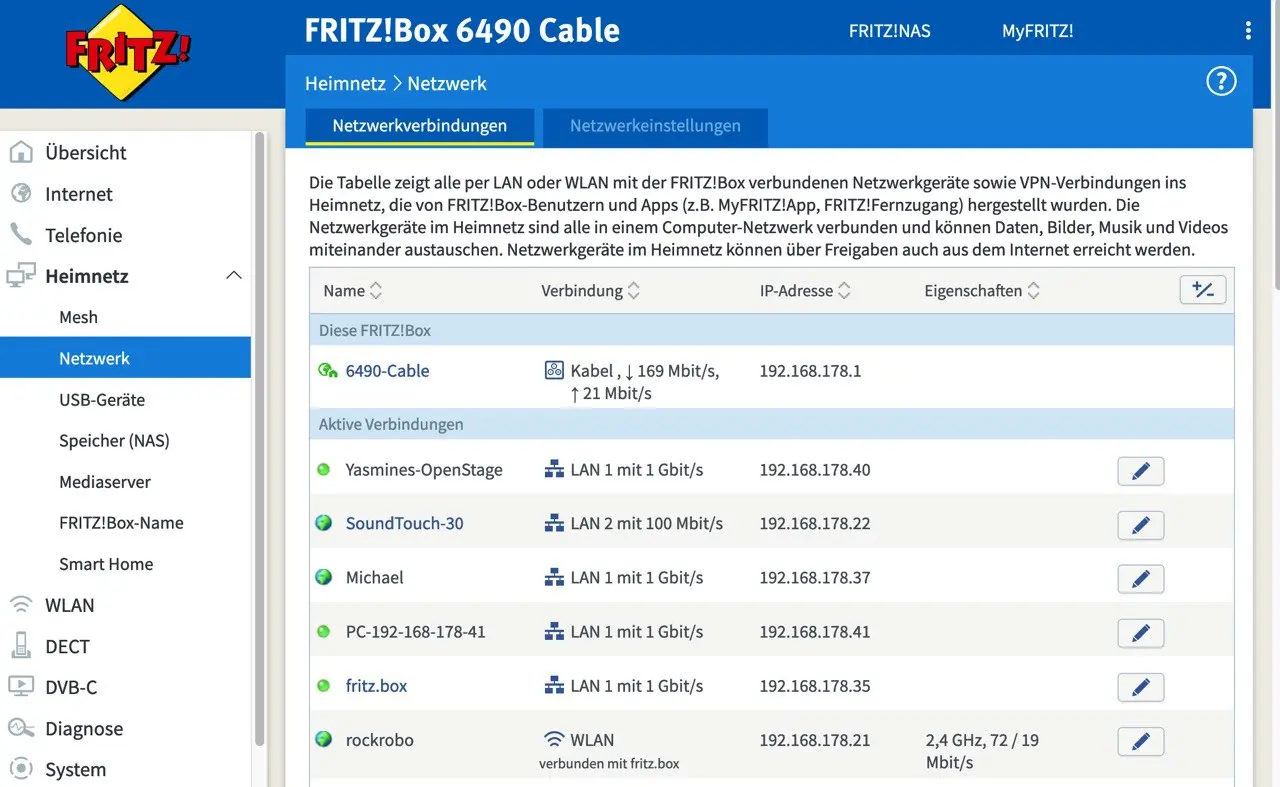
Hier das Telefon suchen.
Der Name sollte wie folgt aussehen: PC-IP-Ad-re-ss-e
Bei mir: „PC-192-168-178-41“
Diese Adresse im Browser öffnen:
https://192.168.178.41
https – nicht http!
Konfiguration
Solche Fehlermeldung im Firefox sollte man immer ernst nehmen, aber wir kennen ja das Gerät in unserem lokalen Netzwerk. Es ist unser Telefon. 🙂
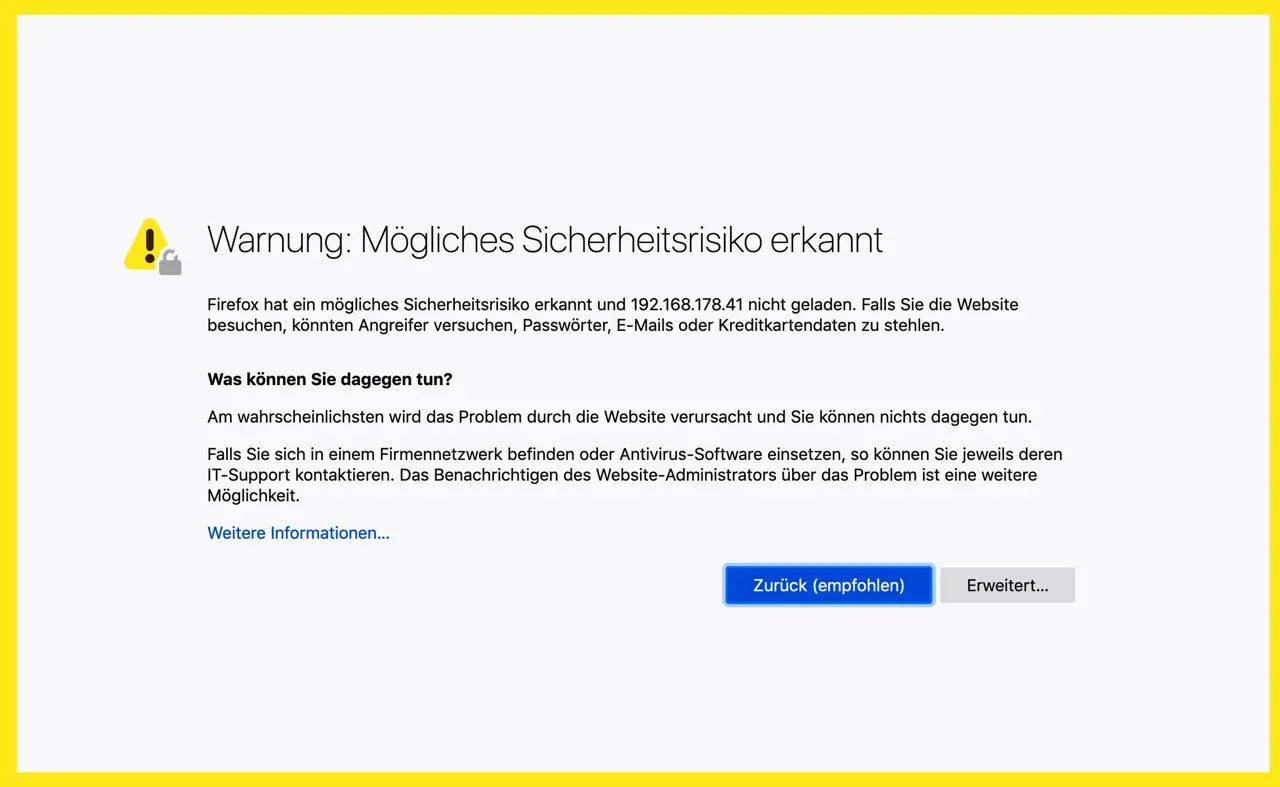
Ja, ja, jammer, heul.
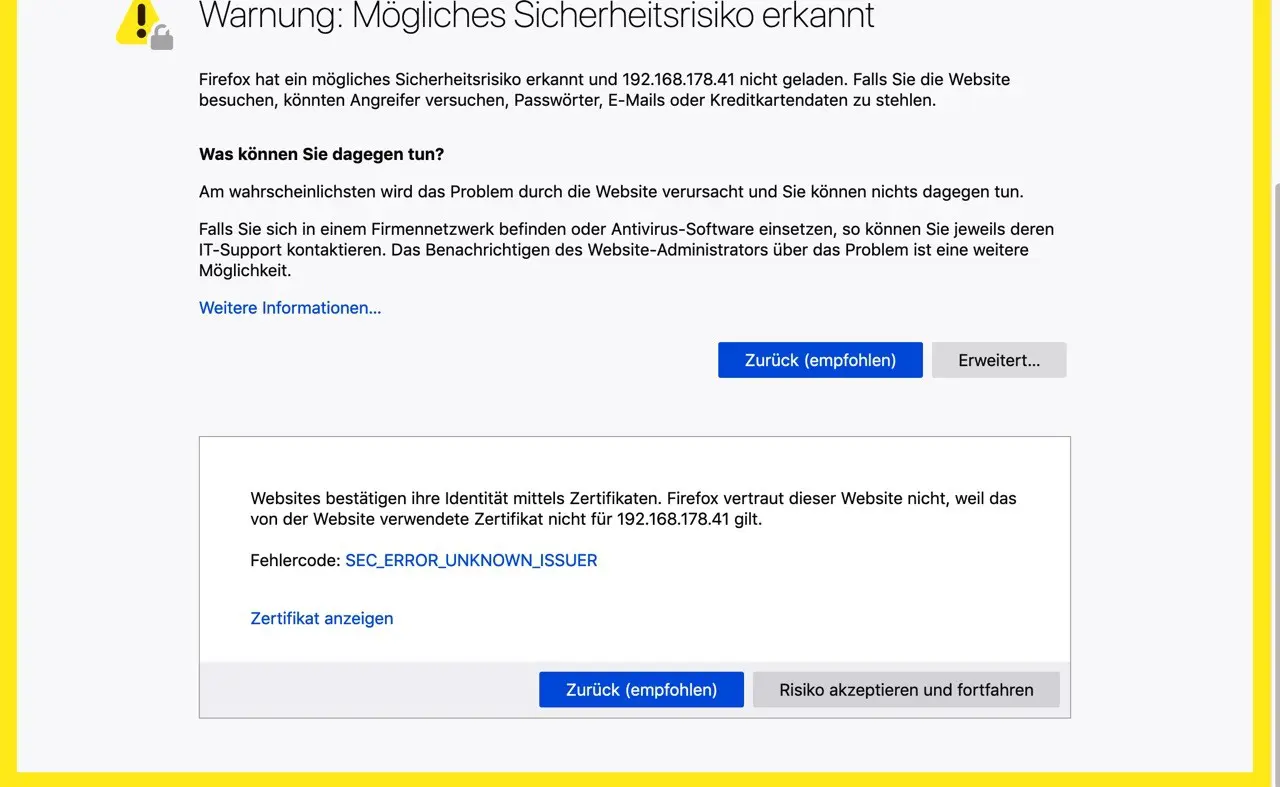
Risiko! Risiko! Risiko! 🙂
Jetzt öffnet sich das Webend des Telefones
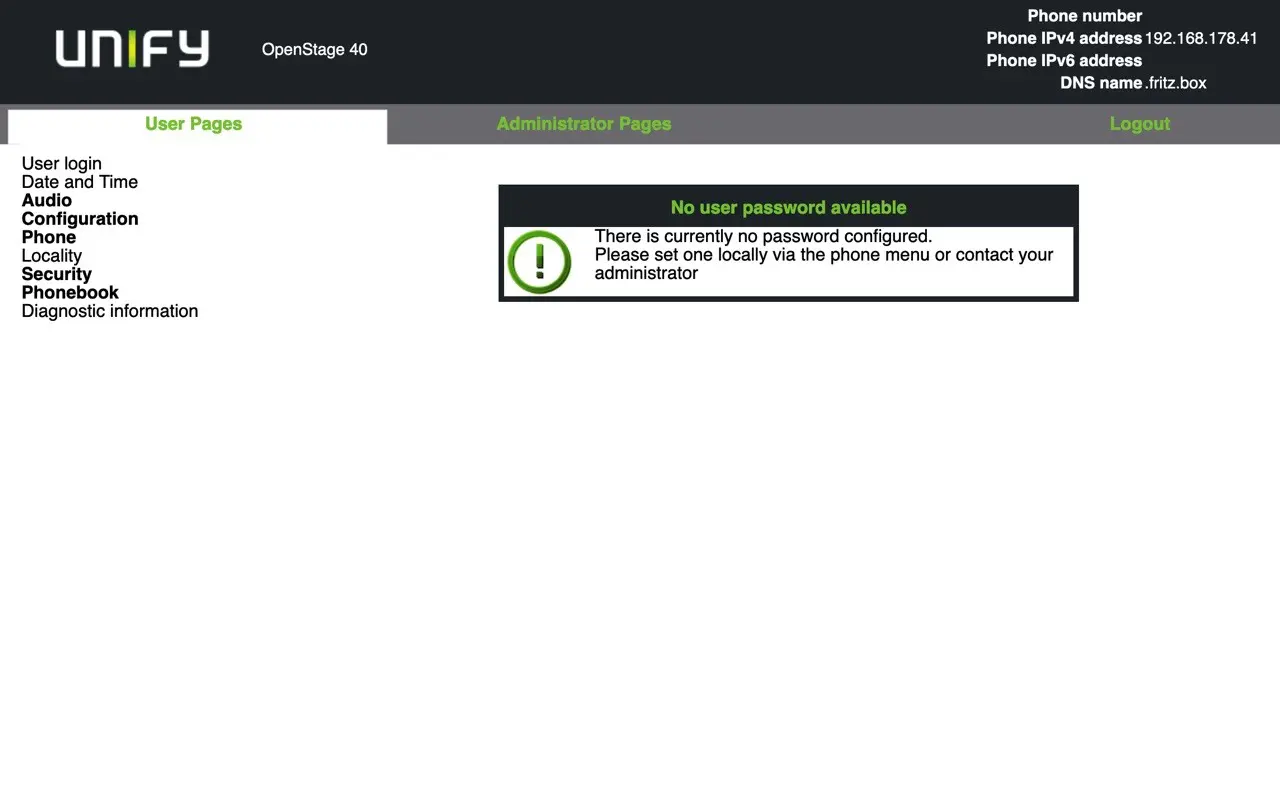
Die Fehlermeldung ignorieren wir geflissentlich und gehen zu Administator Pages
–> Administratorseiten
Passwort ist: 123456
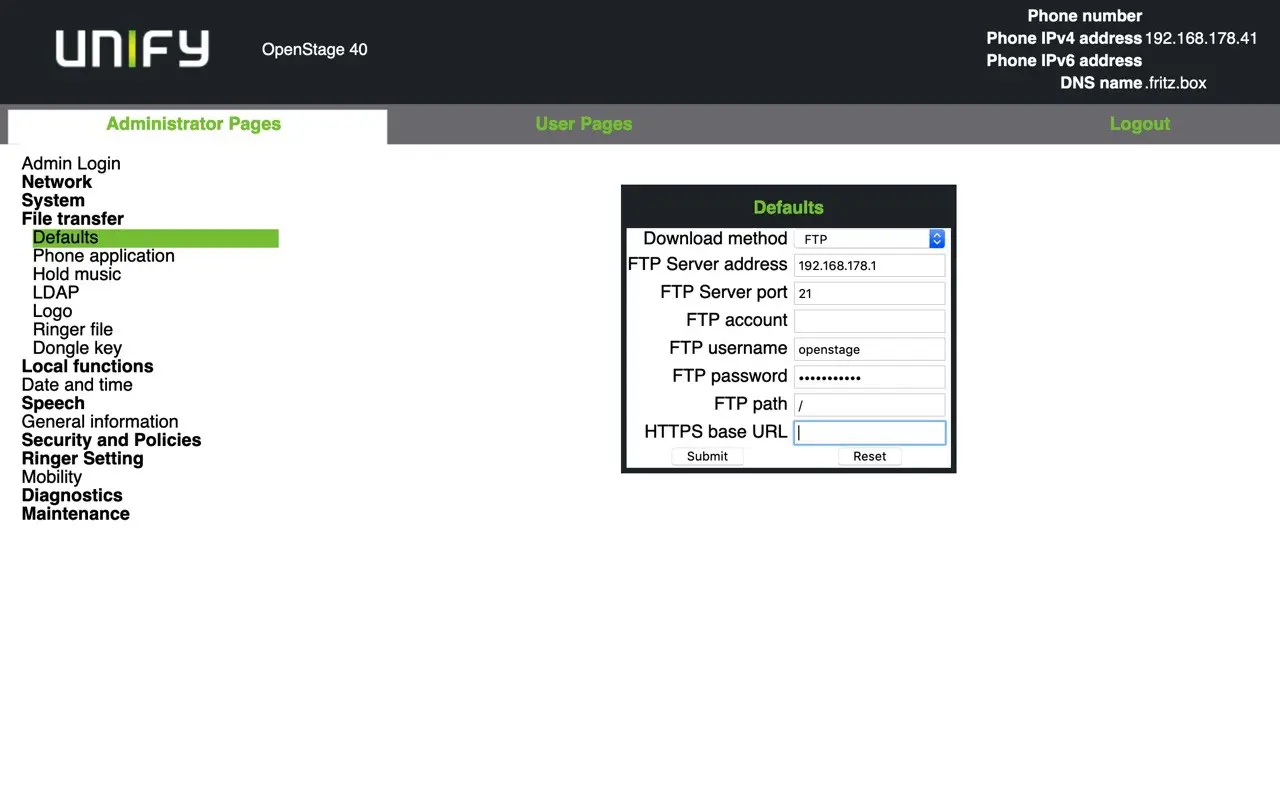 –> File transfer –> Defaults
–> File transfer –> Defaults
Daten des FTP-Servers der Fritz!Box eingeben, wie wir sie zuvor eingaben.
Standard-FTP-Port ist immer die 21.
Wir geben hier zentral die Defaults ein, weil wir damit noch andere Dinge am Telefon ändern können, für die wir Dateien auf das Gerät bekommen müssen. Logos, Ansagen und so weiter.
Oder eben eine neue Firmware:
Firmware flashen
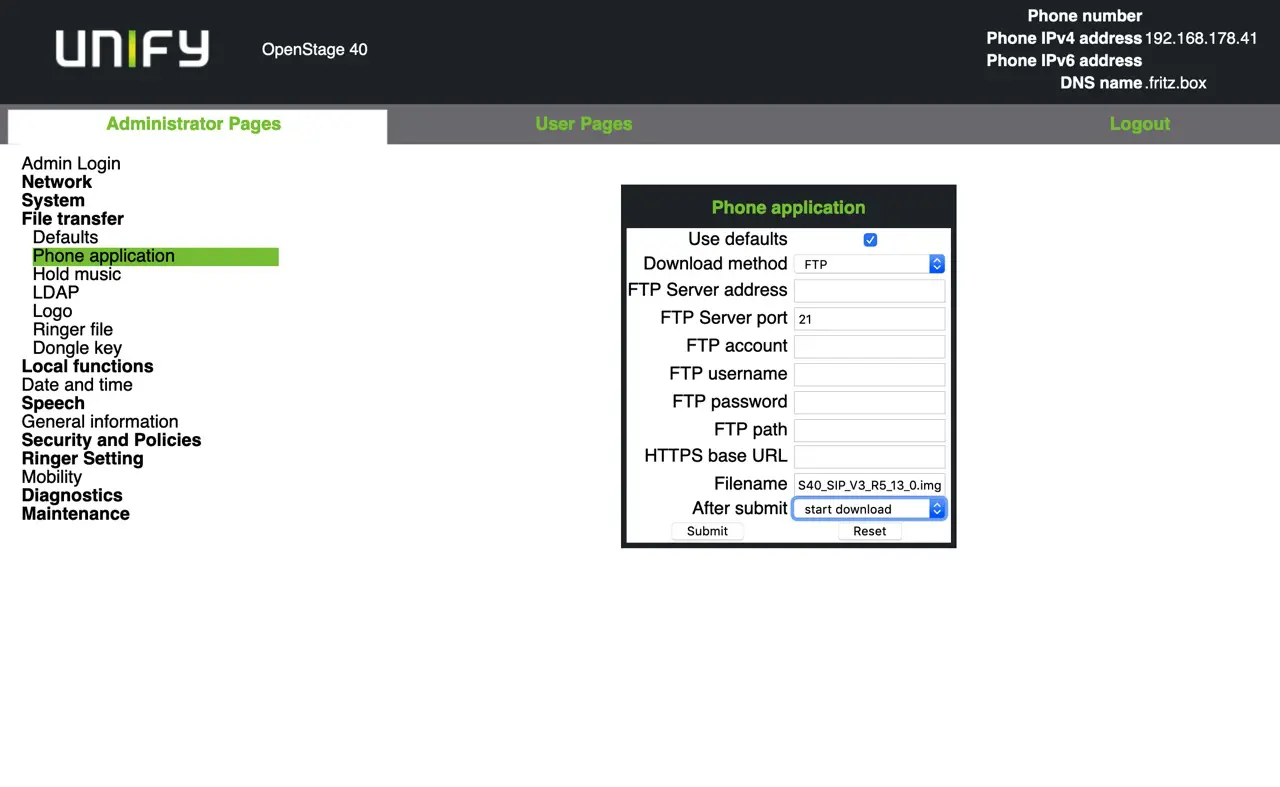 –> File Transfer –> Phone Application
–> File Transfer –> Phone Application
Haken bei Defaults setzen und nichts weiter eingeben!
Namen der Datei eingeben
„After submit: start download“ auswählen
Auf dem Telefon passiert nun etwas:
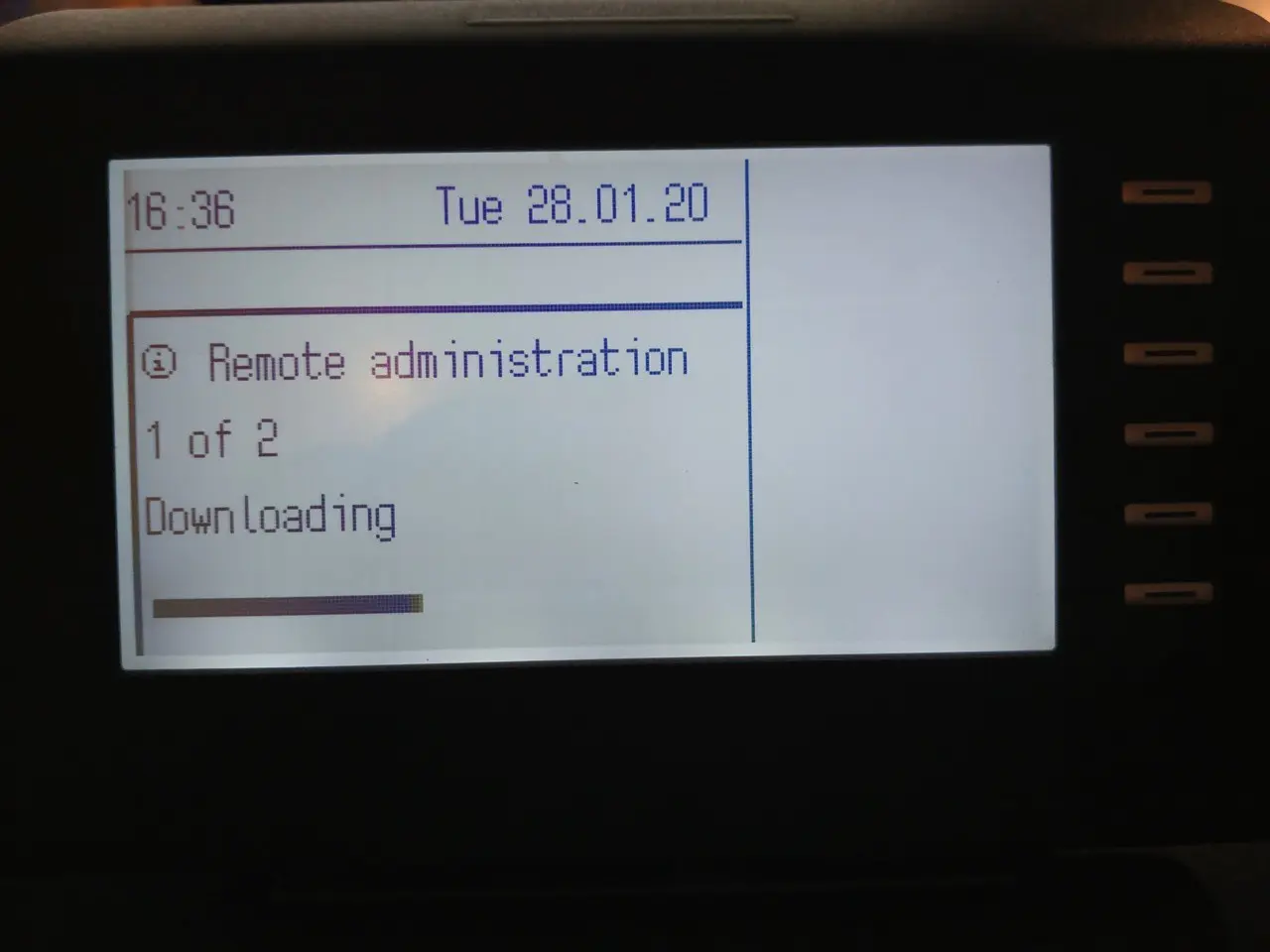
Die neue Firmware wird auf das Telefon geladen.
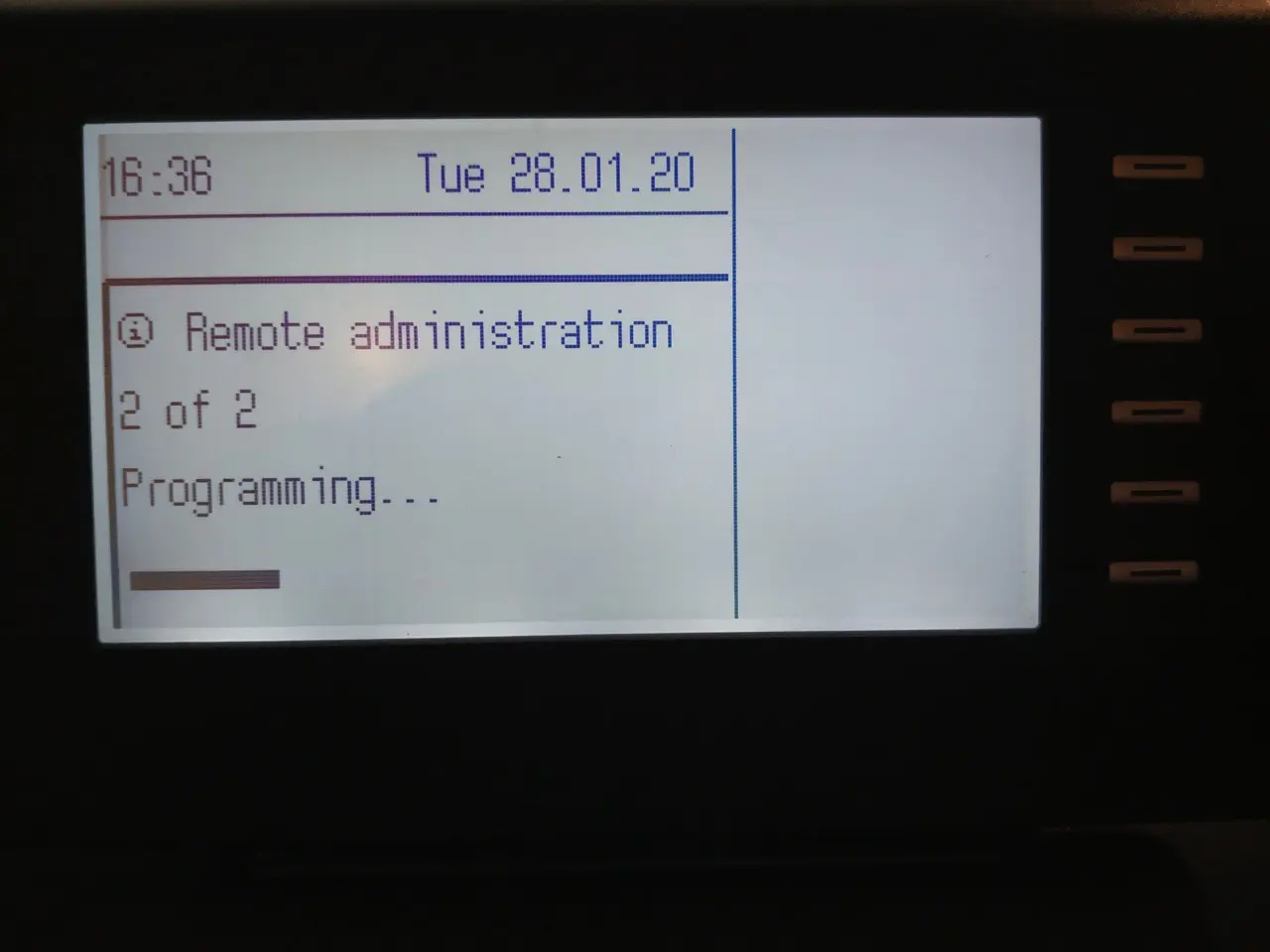
Nein, jetzt wird sie noch nicht geflasht, sondern…
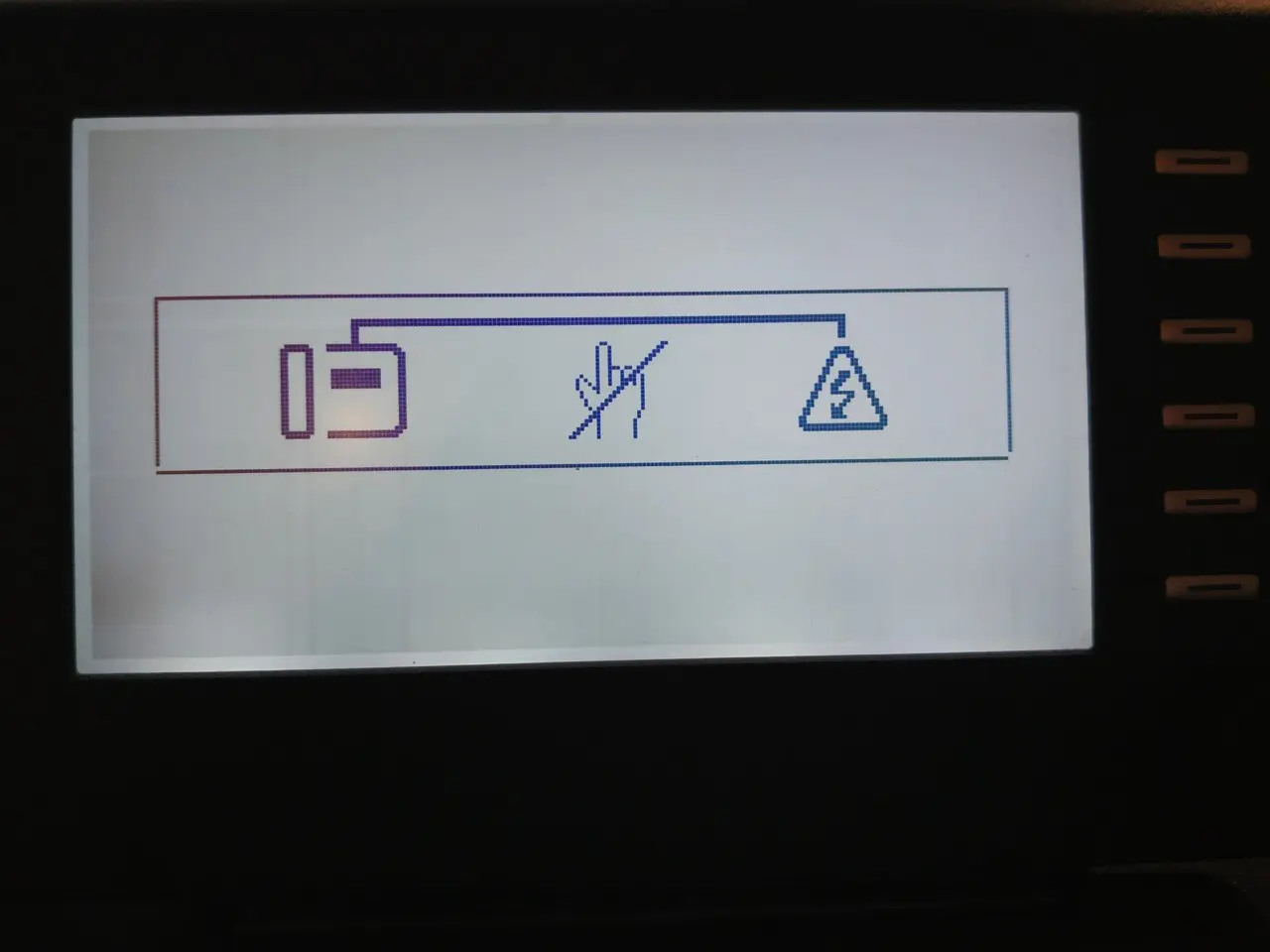
… erst jetzt!
Das Telefon lädt die neue Firmware und macht einen Reboot.
Richtig: Das dauert ewig.
Nichts machen! Auf keinen Fall das Kabel ziehen!
Warten!
Nach dem Start wieder im Backend des Telefons über den Browser anmelden.
Ach ja:
Wenn das Menü „zerschossen“ ist: Fenster einfach ein paar mal neu laden (cmd-r oder strg-r)
Hat das Update geklappt? Backend ist benutzbar?
Gut, weiter im Text:
Das Telefon auf der Fritz!Box anlegen
Wieder auf der Fritz!Box:
–> Telefonie –> Telefoniegeräte
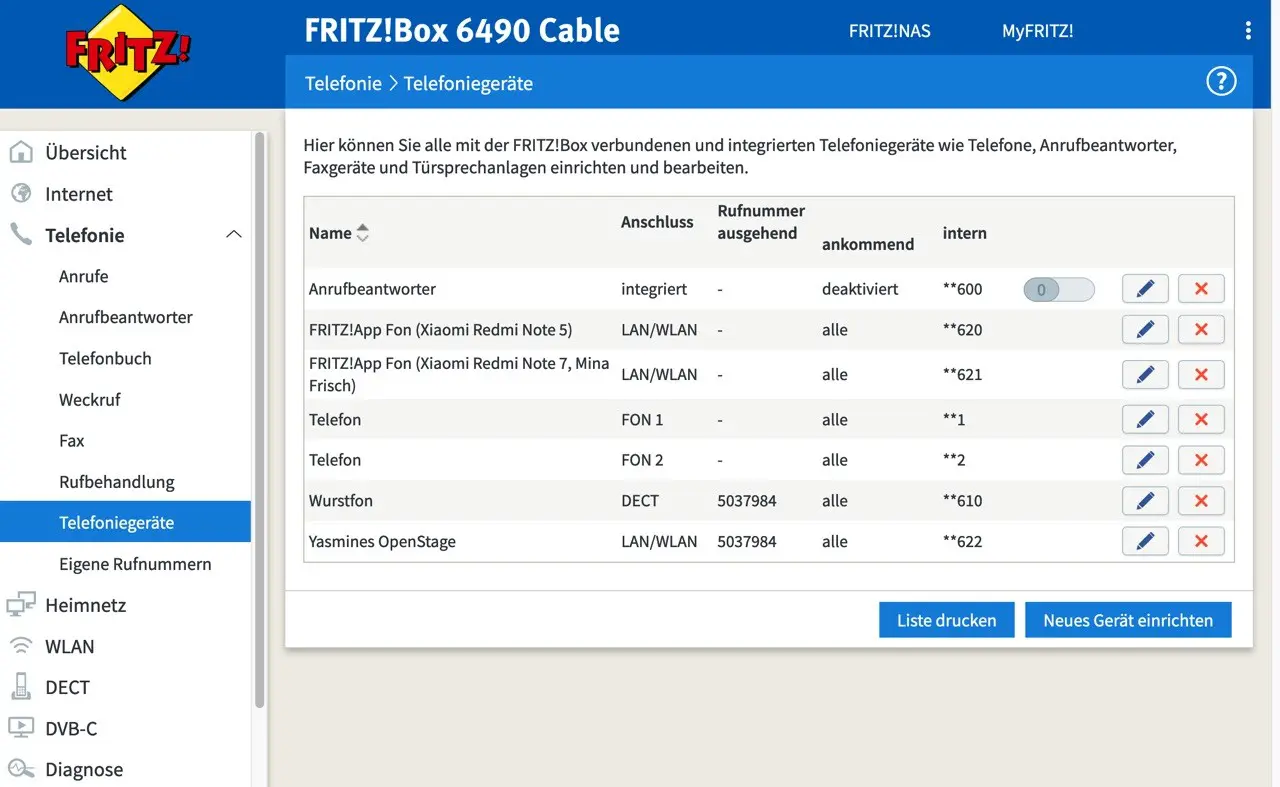
–> neues Gerät einrichten
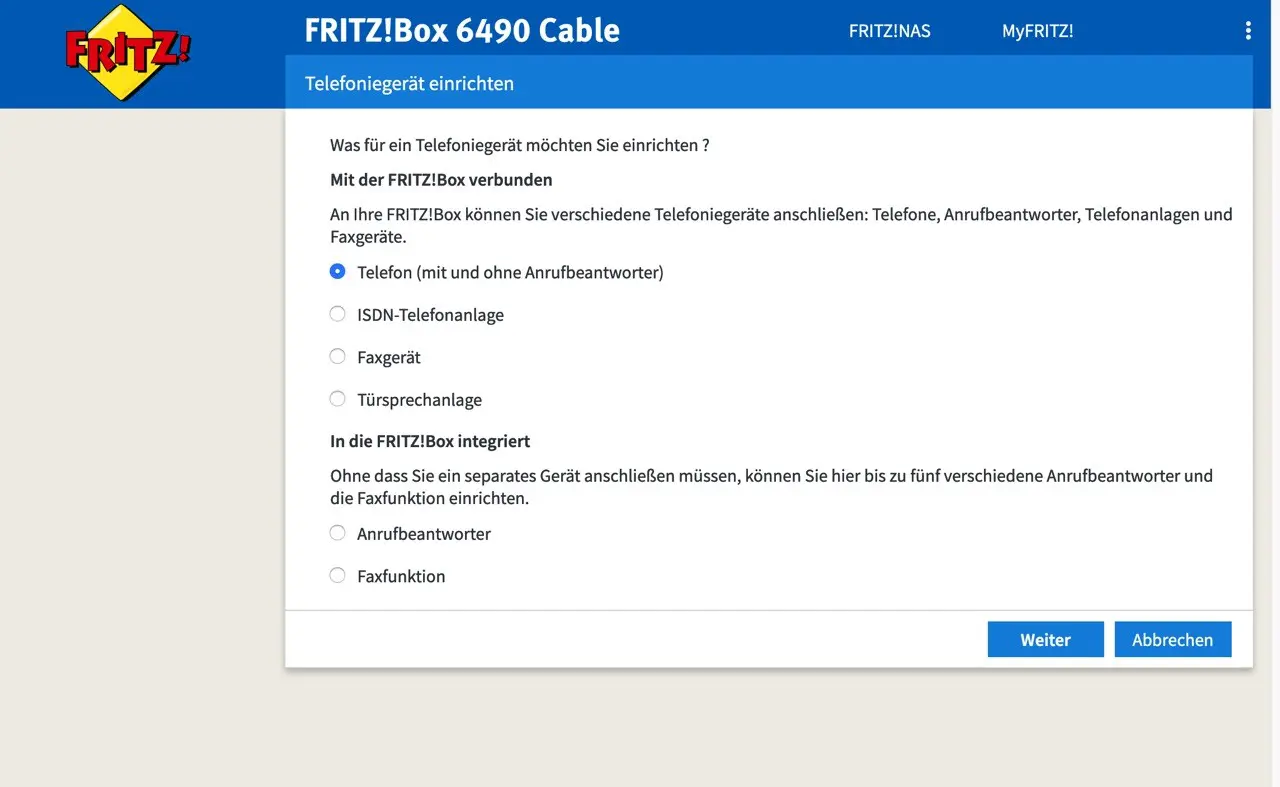
Telefon (mit und ohne Anrufbeantworter)
–> weiter
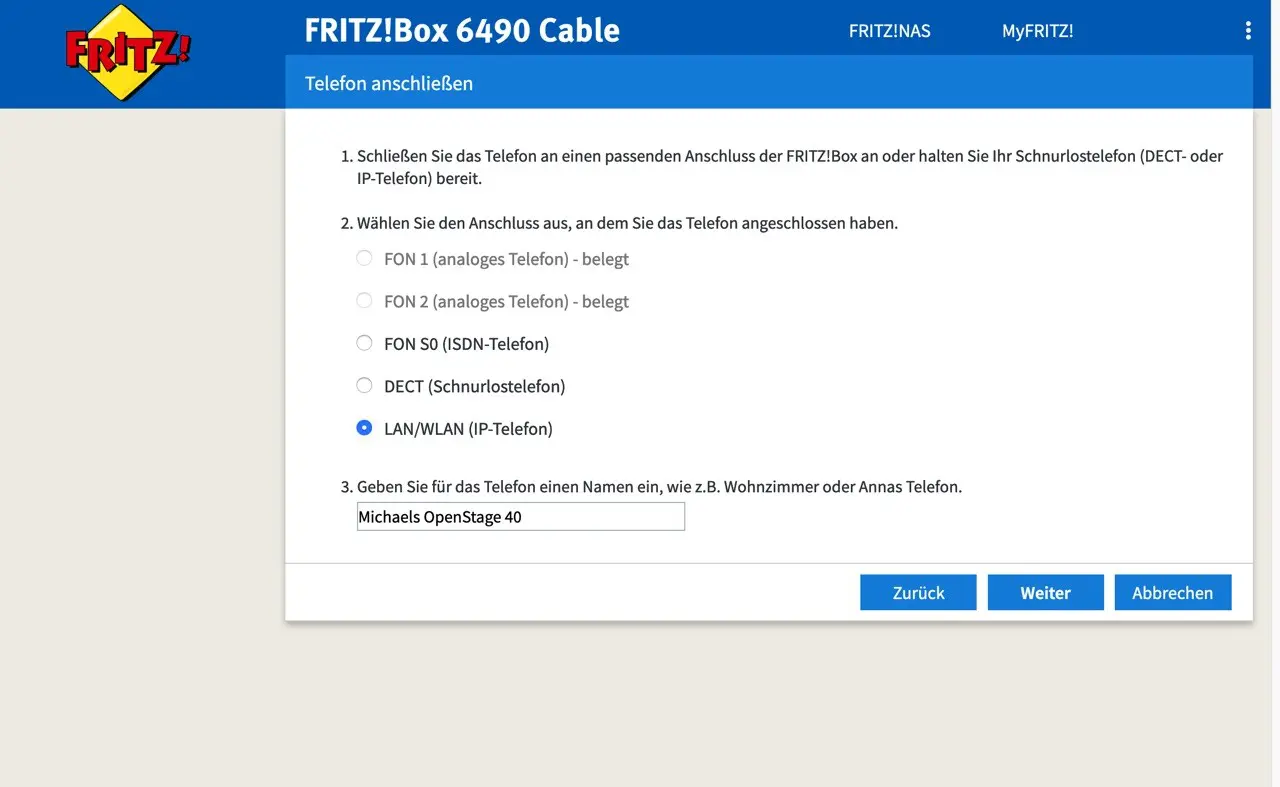
LAN/IP-Telefon, sprechenden Namen vergeben
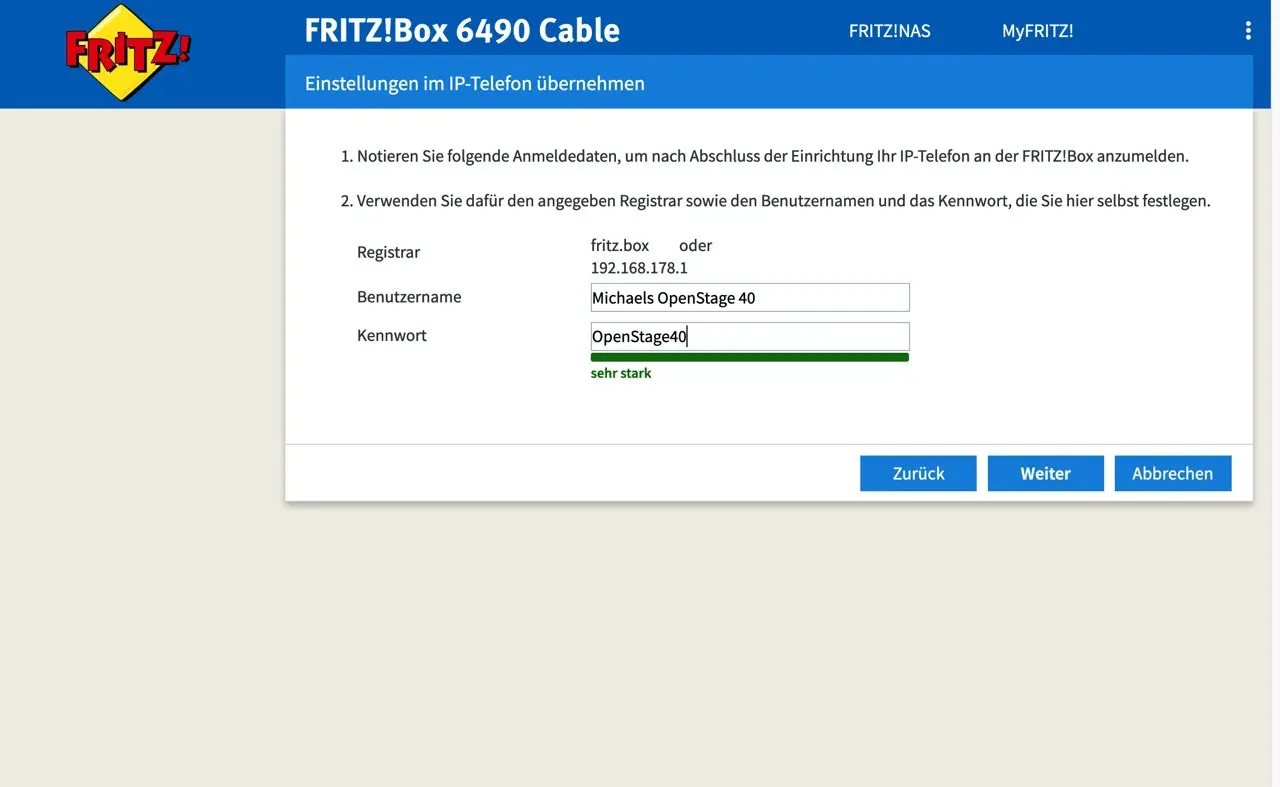
Gebt bitte den Namen des Telefons auch als Benutzernamen an! Ihr habt dadurch schlicht ein konsistentes Erscheinen des Gerätes im Netzwerk, da das Gerät sich unter dem Benutzernamen im LAN meldet.
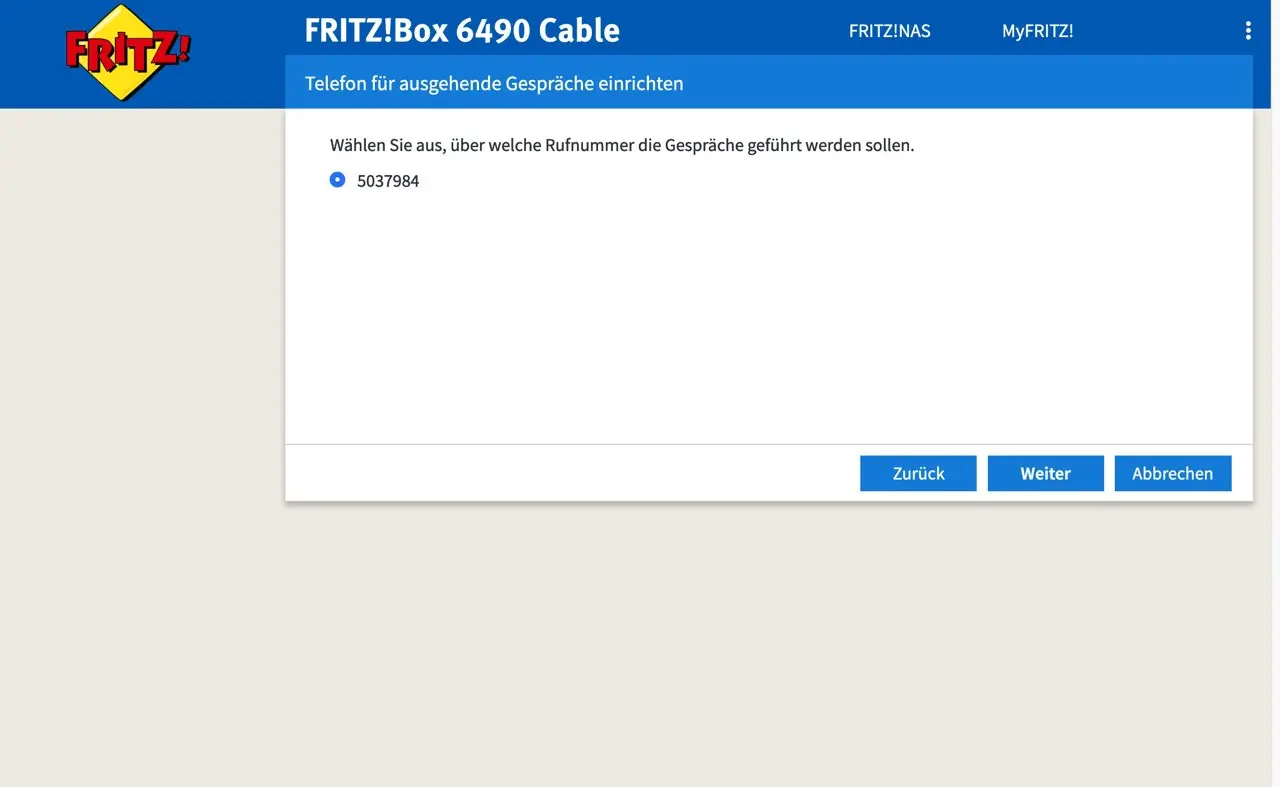
Telefonnummer auswählen. Wir haben nur eine.
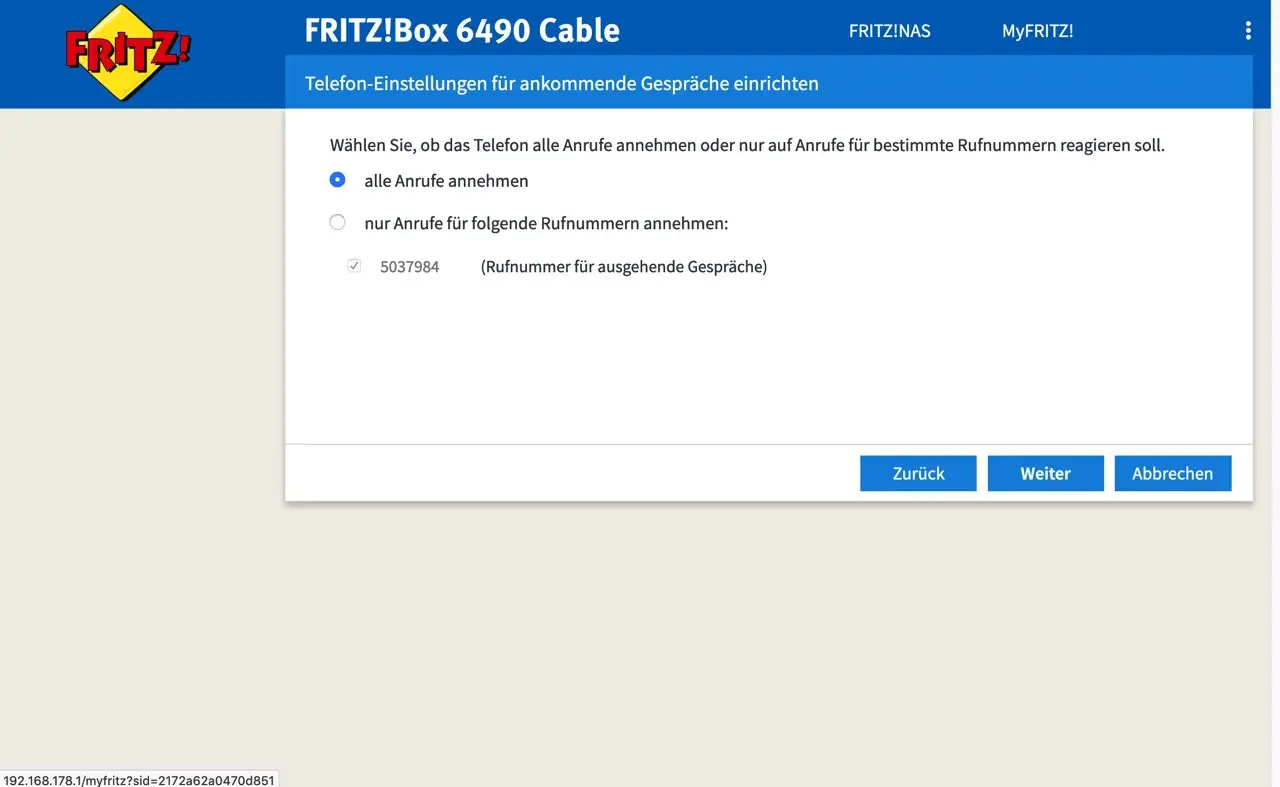
Alle Anrufe annehmen (oder welche Ihr auch wollt)
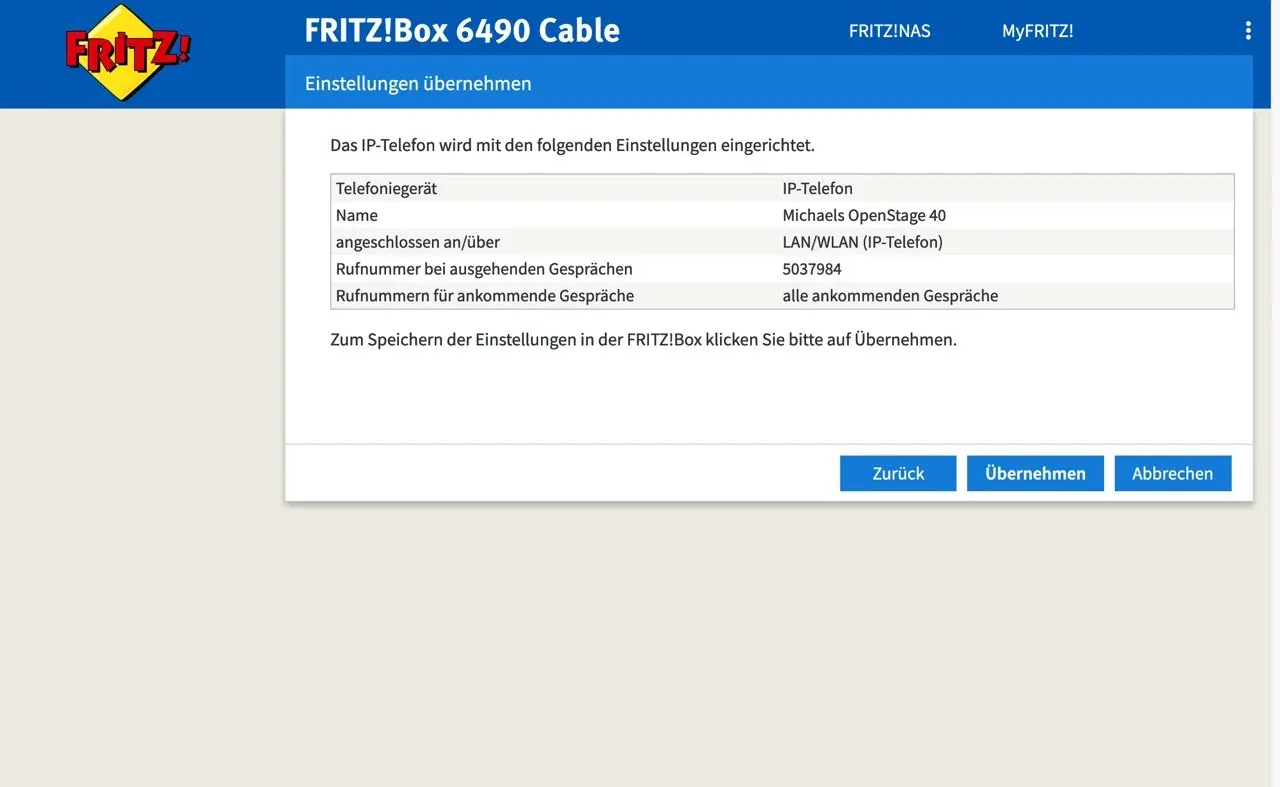
Übernehmen
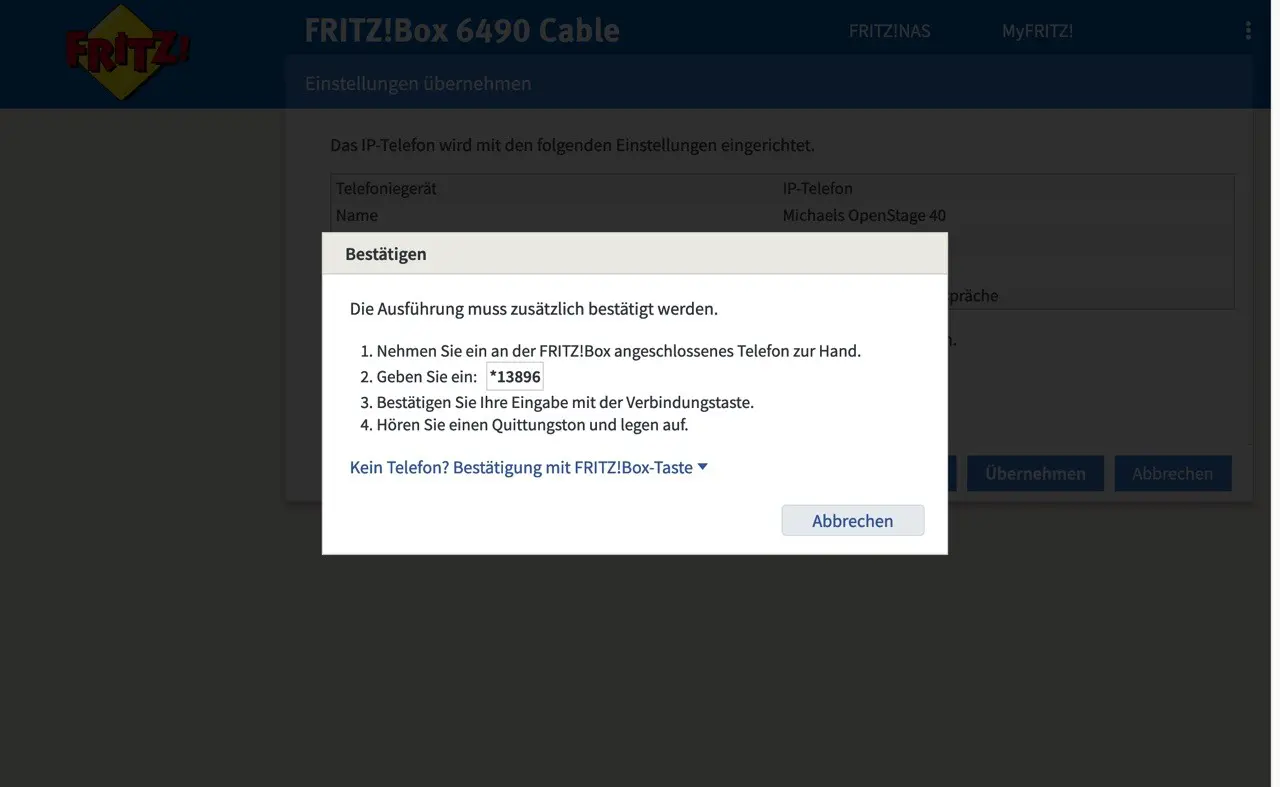
Bestätigen und eine Taste an der Fritzbox oder über ein an die FB angeschlossenes Schnur- oder DECT-Telefon.
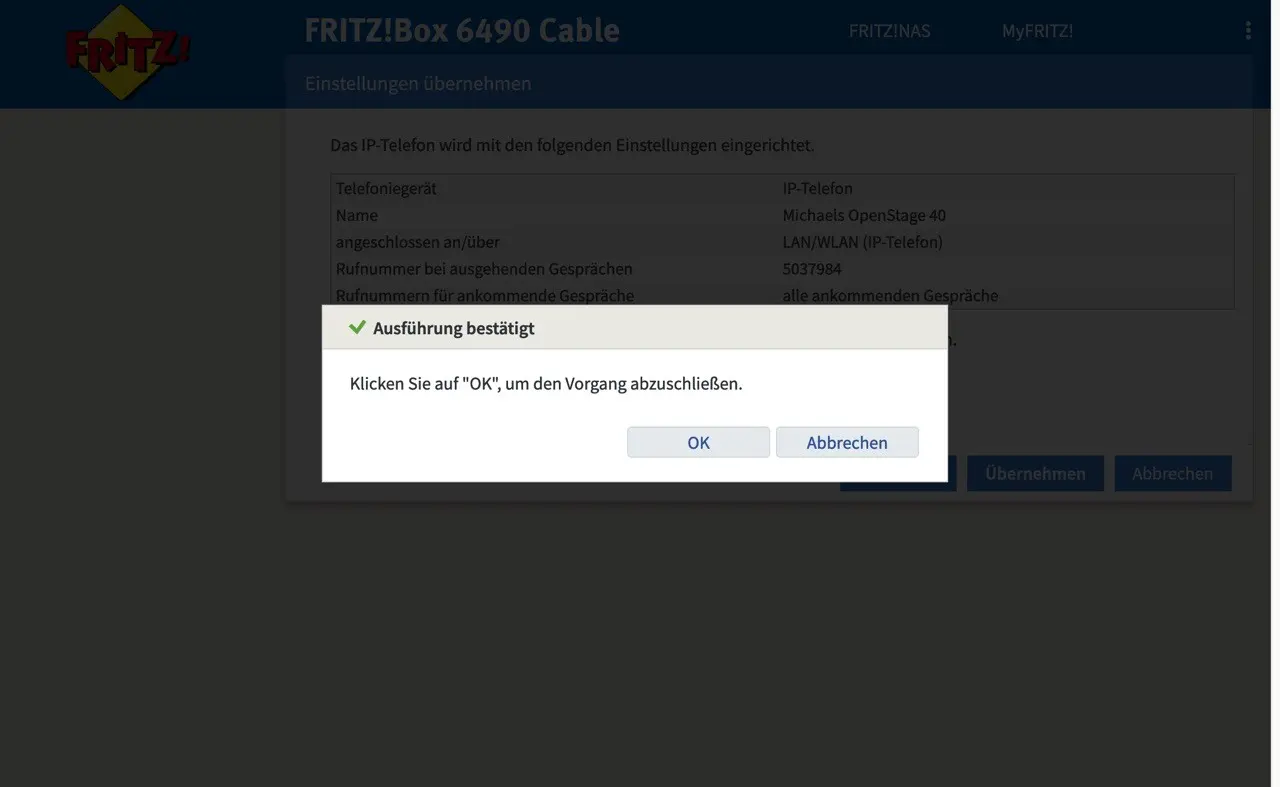
Das hat geklappt!
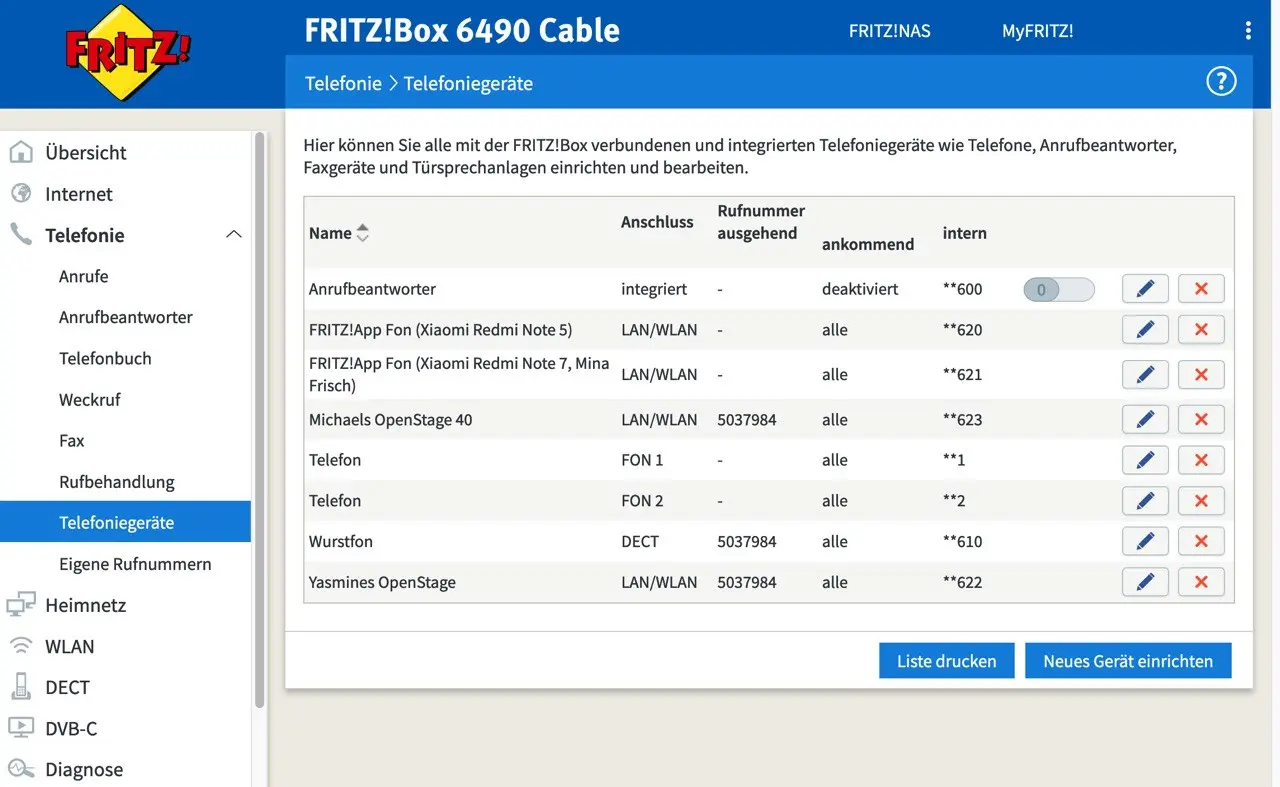
Unter Telefoniegeräte die interne Telefonnummer merken. In diesem Fall die **623.
Das Telefon für die Telefonie über die Fritz!Box konfigurieren
Wieder auf das Webend des Telefons wechseln:
—> Administratorseiten
–> Network –> General IP configuration
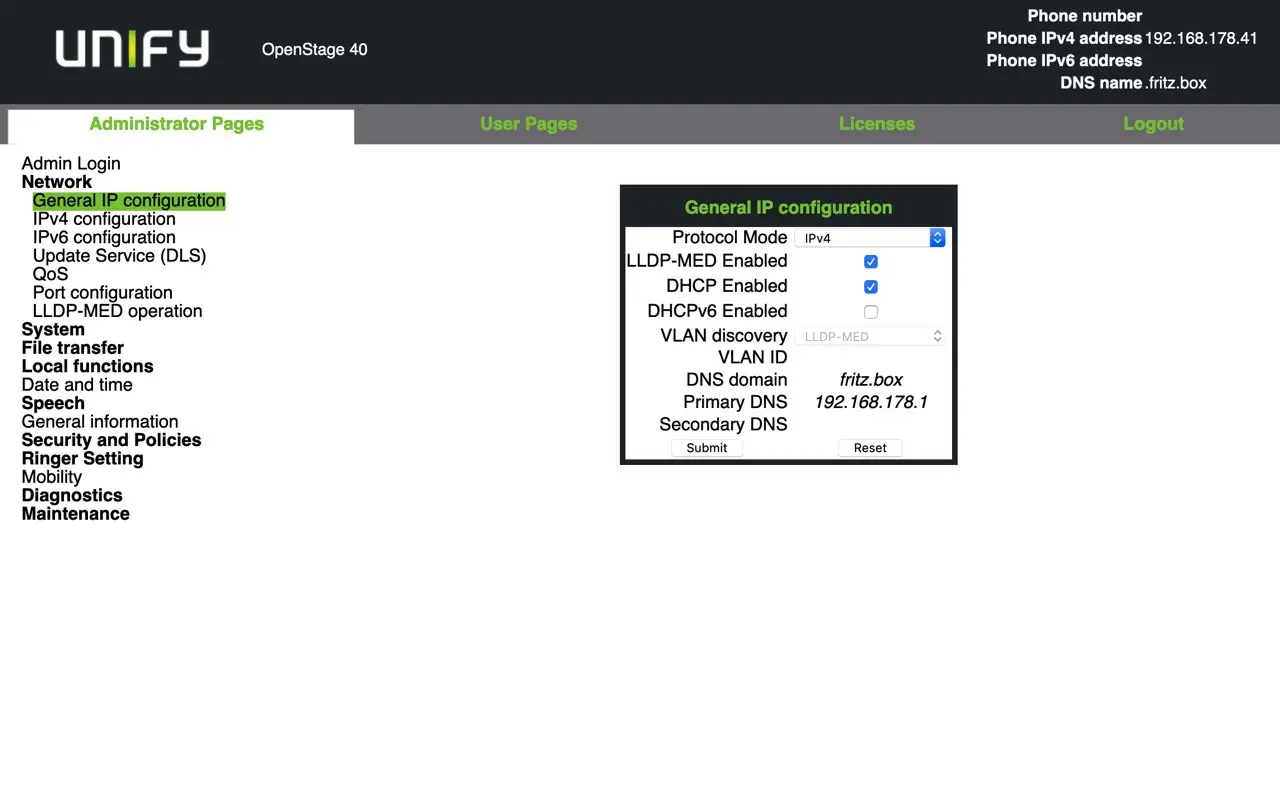
Protocol Mode: IPv4
DHCPv6 Enabled: Haken rausnehmen
–> System –> System Identity
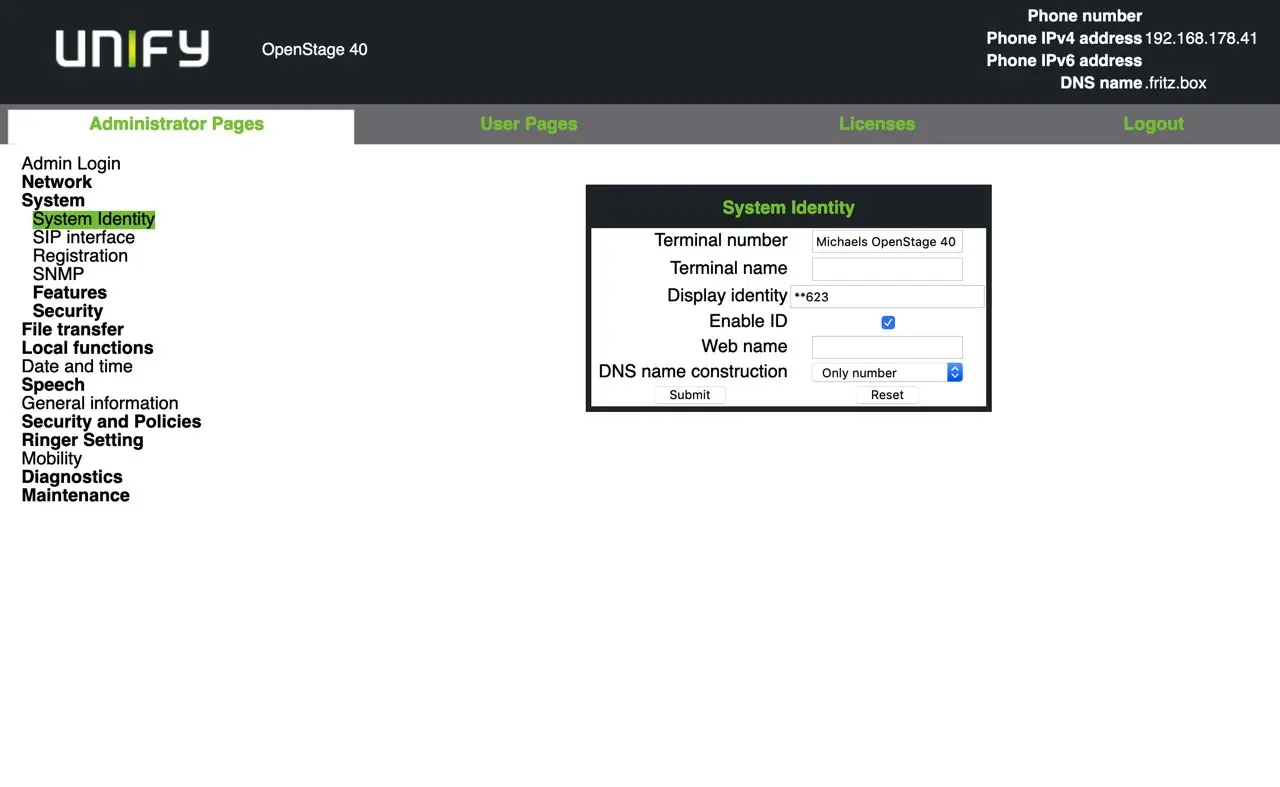
Terminal number: Der zuvor eingegebene Benutzername
Display identity: ** und die gemerkte interne Telefonnummer
Enable ID: Haken setzen
— System –> Registration
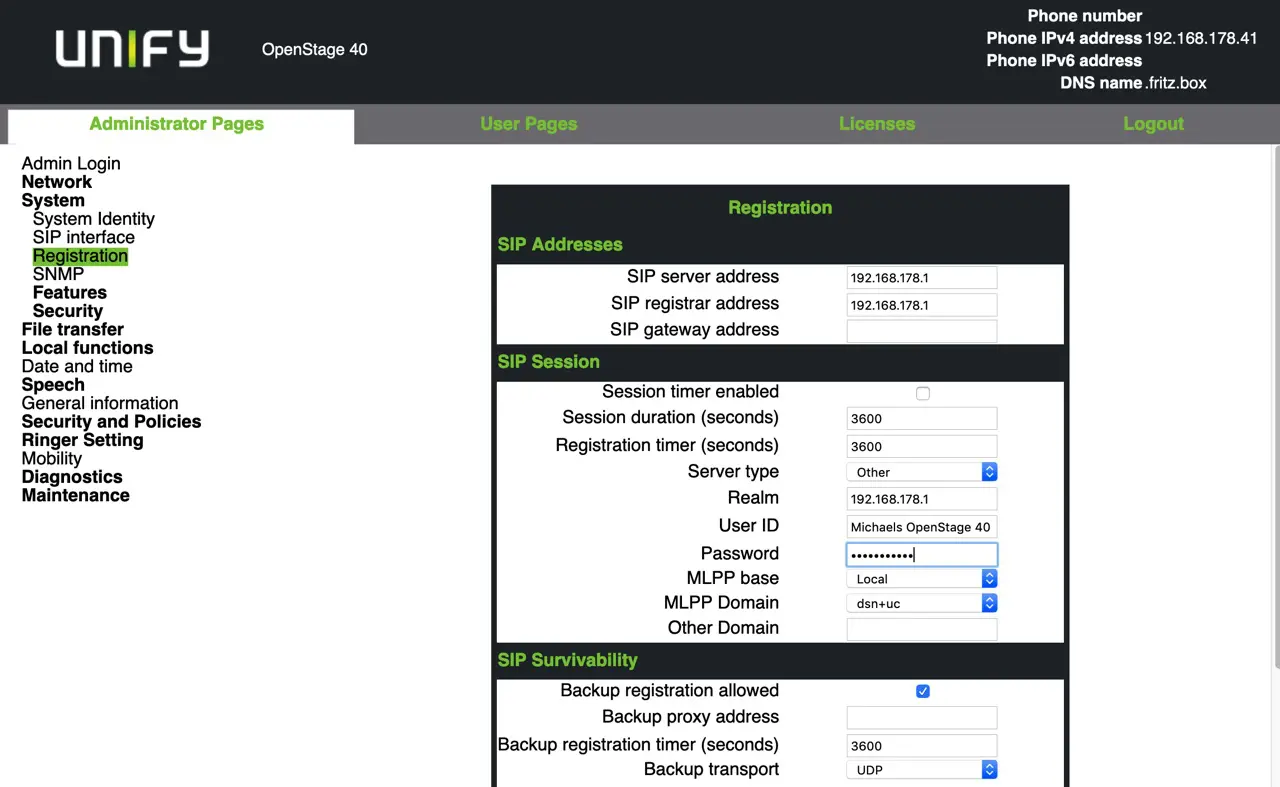
SIP server address: IP der Fritz!Box
SIP registrar address: IP der Fritz!Box
Server type: Other
Realm: IP der Fritz!BoxUser ID: Der zuvor eingegebene sprechenden Name des Telefons
Password: Das zuvor eingegebene Passwort
Manchmal funktioniert es so auf Anhieb und man kann den Schriftzug „Unify“ im Display sehen und direkt telefonieren:
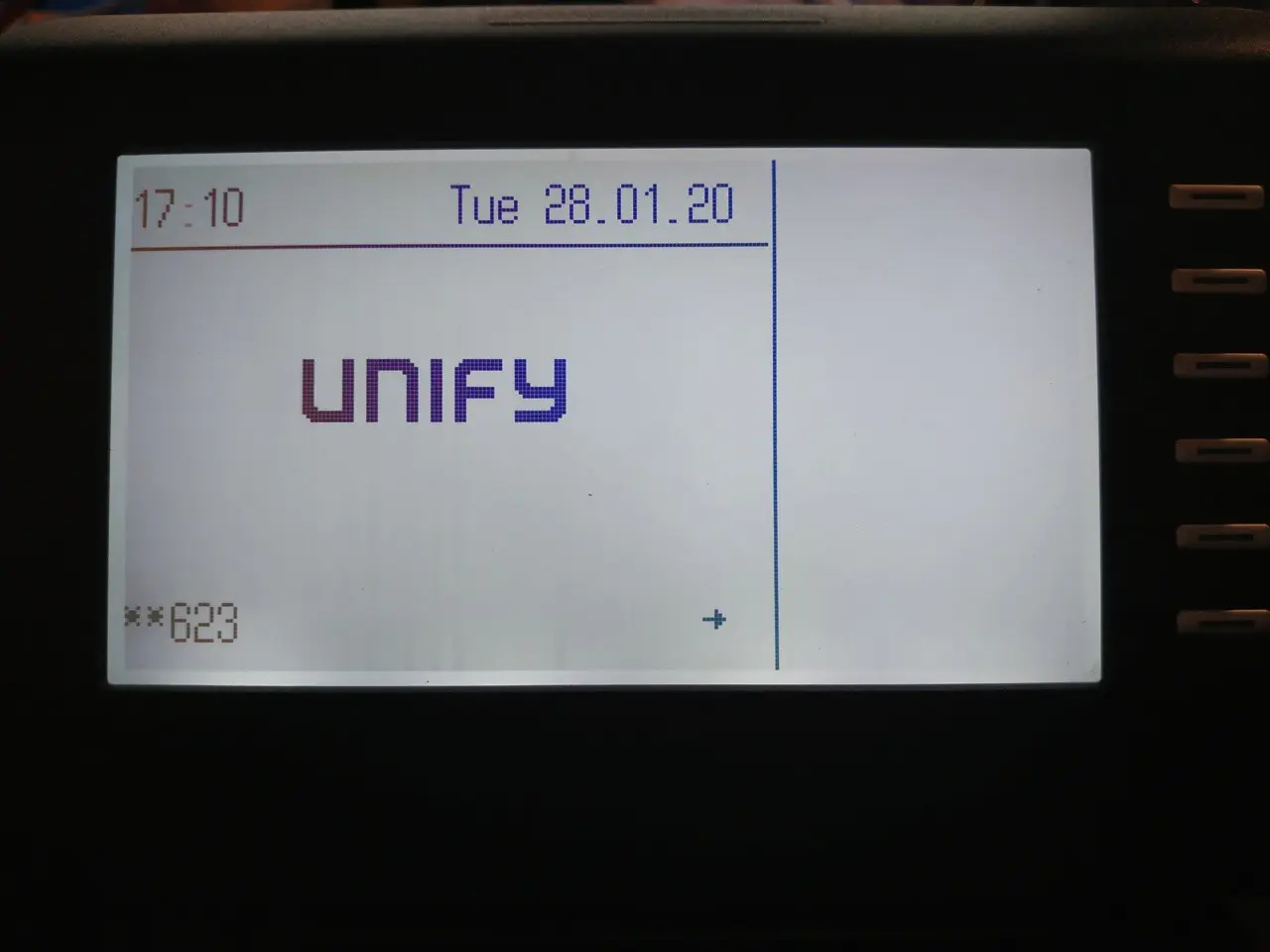
Oft aber auch nicht, dann:
Fritz!Box neu starten
–> System –> Sicherung –> Neustart
Wenn das erledigt ist, muss das Telefon neu gestartet werden
–> Maintenance
–> Restart Phone
Sprache auf Deutsch stellen
Nach dem Neustart im Webend des Telefons einloggen:
–> Administrator Pages
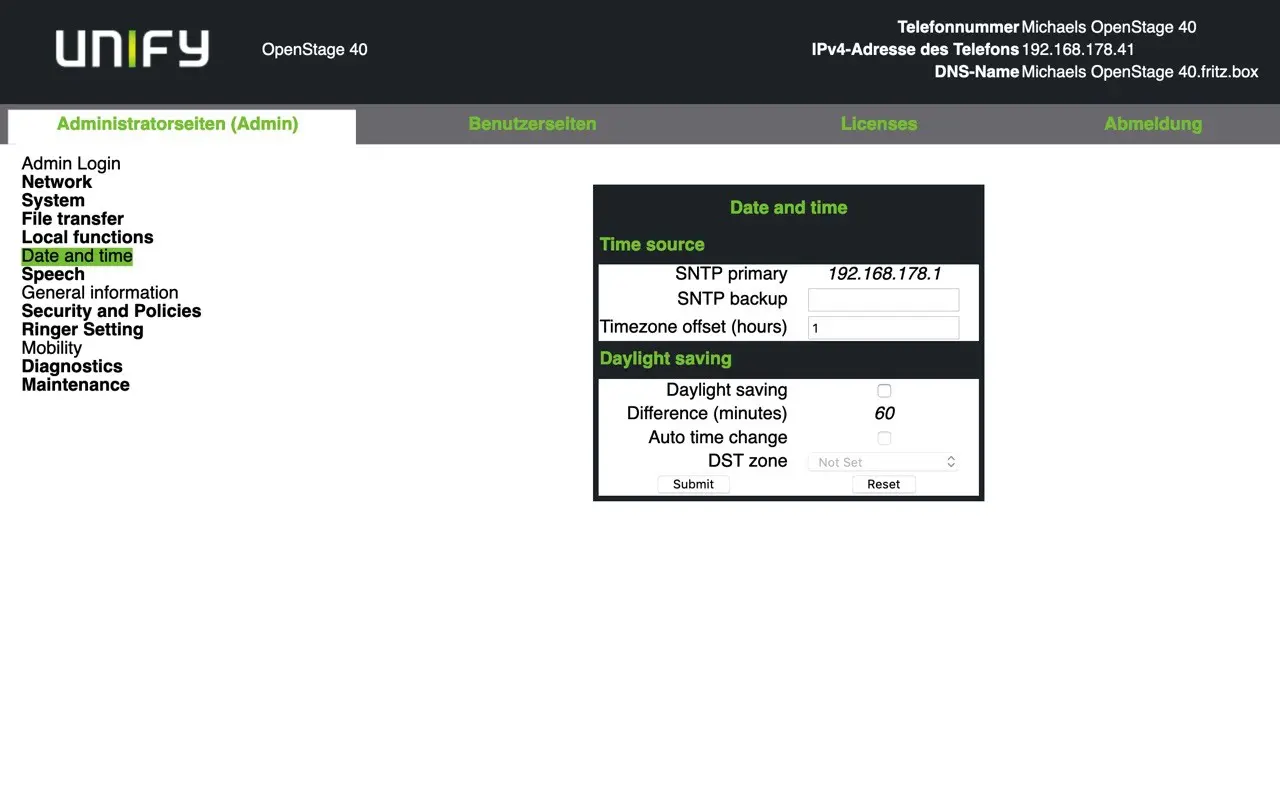
–> Date and Time –> Timezone offset (hours)
1 eintragen und ggf., falsSommerzeit ist, noch den Haken bei „Daylight saving“ setzen
Auf „User Pages“ klicken
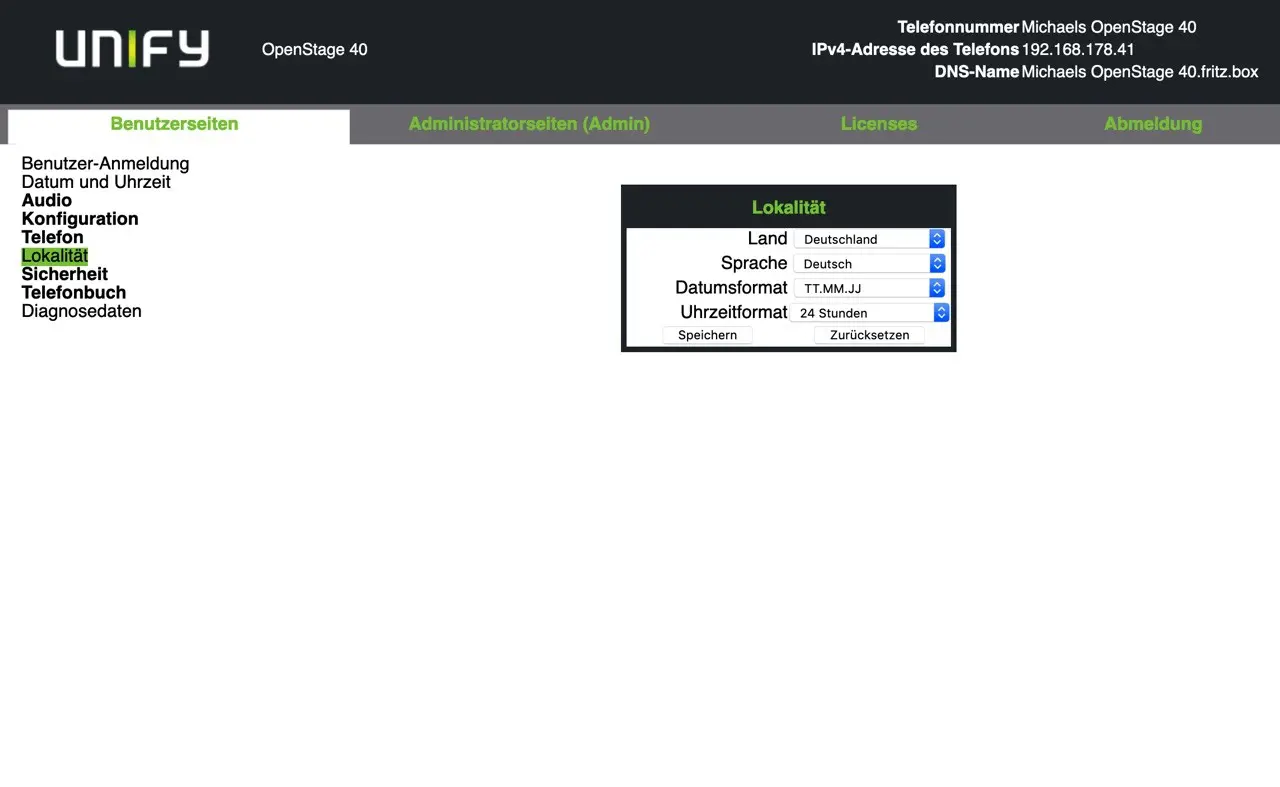
–> Locality
Deutsch einstellen
Wichtig! Das zuletzt machen, denn nach einem Neustart wird bei meinem Telefon (oder liegt es an der Fritz!Box oder Unitymedia?) die Sprache immer wieder auf English umgestellt.
Noch eine Spielerei gefällig?
Wenn wir eh gerade im Thema sind, erstellen wir uns eine BMP-Datei mit 1-Bit-Farbtiefe und der Größe 144 x 32 Pixeln. Die Datei darf nur 702 KB groß sein.
Das geht leider am besten unter Windows mit Paint *sic*. Mit Photoshop wurde bei mir das Logo immer 704 KB große und funktionierte nicht.
Das Logo schieben wir wieder auf den FTP-Server des Fritz!Box und wechseln nach:
–> Administrator Pages
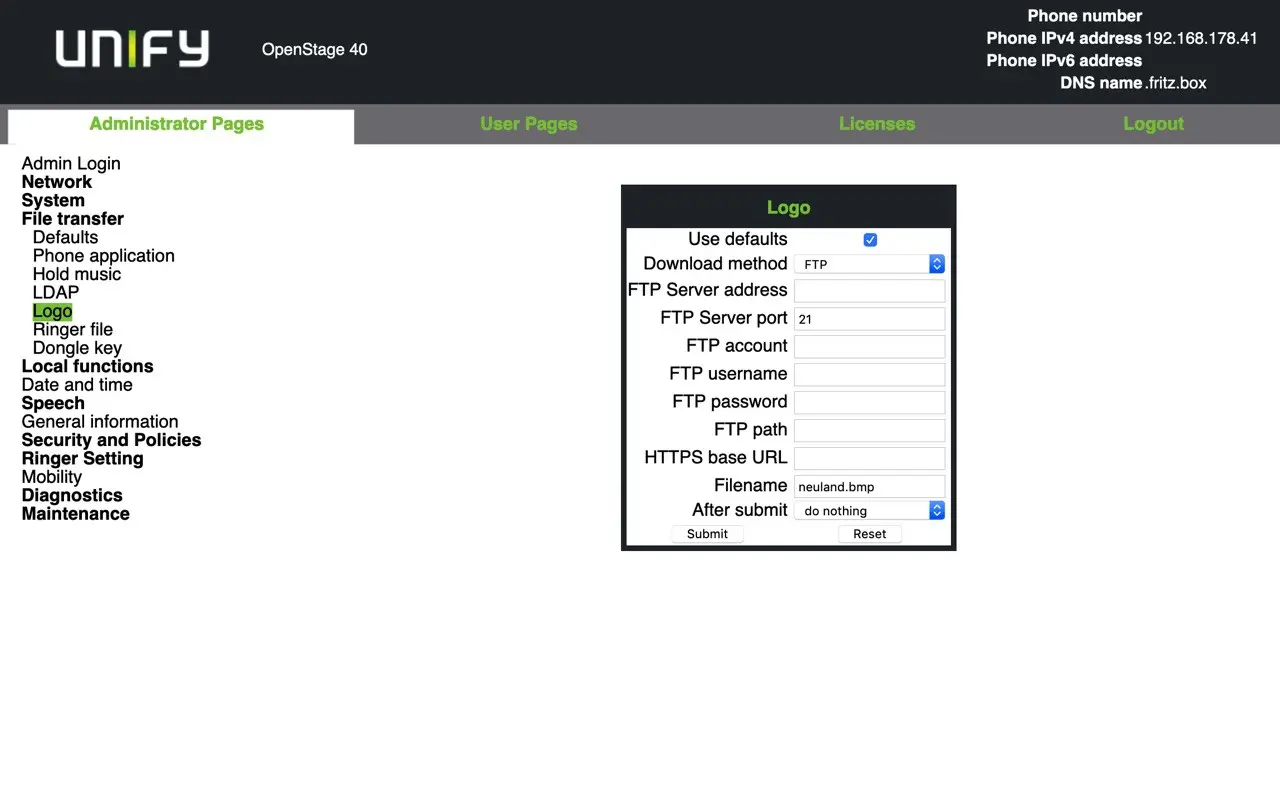
— File tranfer –> Logo
Hier den Namen der Datei eingeben und…
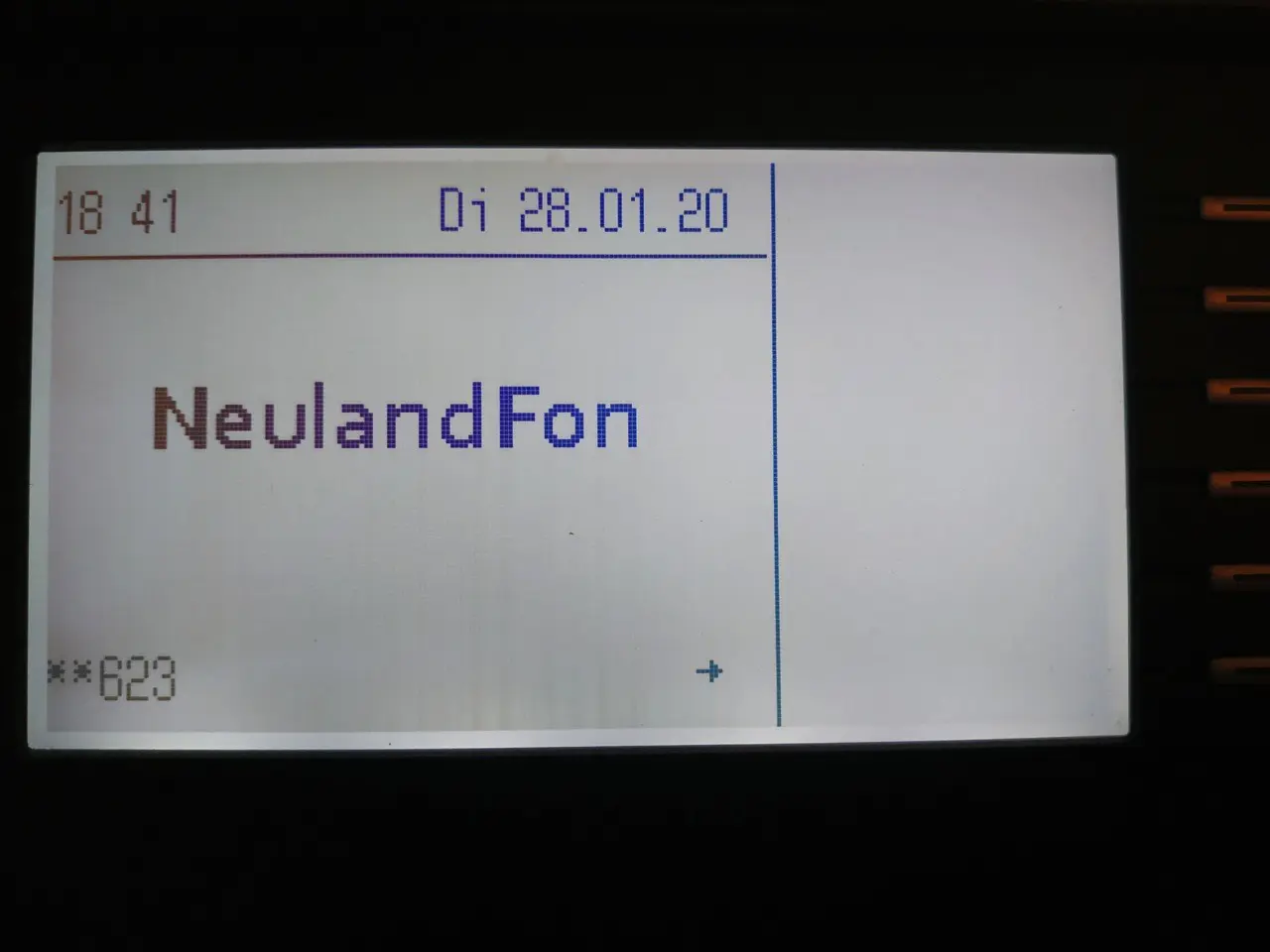
Naja, überflüssig wie nichts.
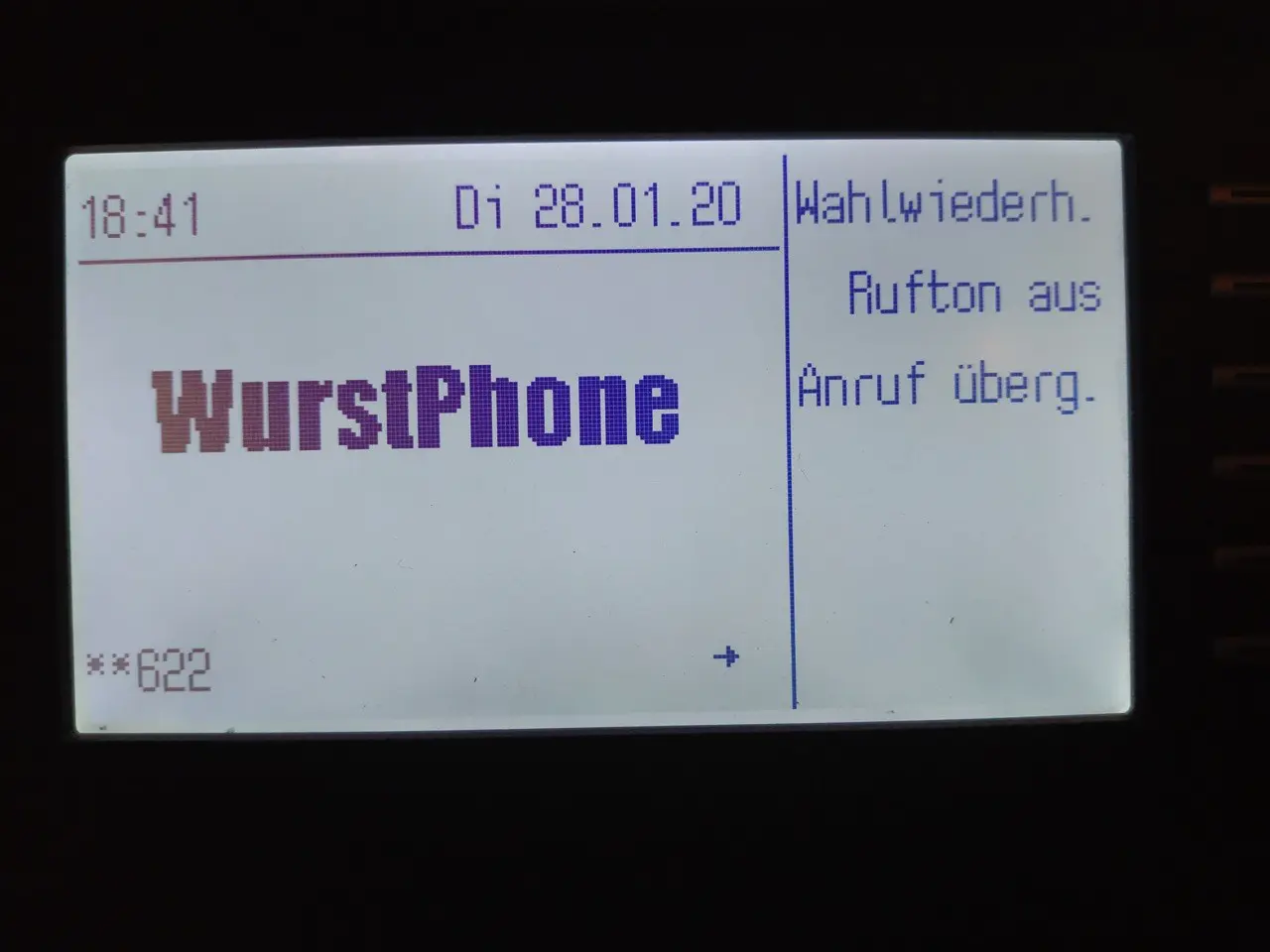
Aber doch irgendwie persönlich.
Ich weiß nicht, warum meine Frau schon ihre Geräte immer seltsam benamt: WurstLAN oder WurstFon. Sie ist jedenfalls keine Fleischereifachverkäuferin und hat auch sonst keine sonderlich innige Verbindung zu Fleischprodukten.
Hinweis:
Der Artikel basiert auf der Vorarbeit des freundlichen IP-Phone-Forums und von Bachmann-LAN. Die Anleitung im IP-Phone-Forum ist leider down, sodass ich die Anleitung von Bachmann-LAN verwendete, die mittlerweile aber auch nicht mehr mit dem aktuellen Fritz!BoxOS funktioniert. So schnell kann das gehen in der IT.

Vielen Dank Hessi das Du dir so viel Mühe genommen hast und mir damit den Tag, ach was sag ich, mein LEBEN gerettet hast! 😉
Leider habe ich nicht eine Firmeware für meine OS 40 gefunden, aber ich konnte es jetzt trotzdem benutzen. Vielen Dank
Freut mich. Wenn es läuft und Deinen Anforderungen entspricht, dann benötigst Du auch keine neue Firmware. 🙂
Solltest du doch noch eine Firmware suchen habe ich hier eine Liste erstellt
https://www.ip-phone-forum.de/threads/openstage-15-20-40-und-60-80.280064/post-2441327
Klasse Anweisung geht auch bei einer 7590 !!!
Gerne! Sollte an jeder Fritte mit einem ähnlichen Softwarestand funzen, die eine Telefonfunktion beherrscht, denke ich.
Moin!
Erstmal danke, bis zu einem Fehler konnte mir deine Hilfe schon einmal sehr weiterhelfen.
Jedoch hänge ich beim letzten Schritt fest. Das liegt daran, dass ich im Admin-Menü unter dem Punkt System kein „System Identity“ oder „Registration“ finde. Auch finde ich im Menü-Punkt Network kein „General IP configuration“ :O
Ich besitze ein OpenStage40 sowie eine Fritz!Box7590 & bis jetzt habe ich all deine Schritte genau verfolgt.
Wäre toll wenn du eine Idee hast! 🙂
Firmware ist aktuell?
Anderen Browser probieren?
Die Admin-Anmeldung hat wirklich funktioniert?
1. Ich habe die aktuellste Firmware von der Website genutzt die du angegeben hast.
2. Am Browser liegt es nicht, da es auch auf dem Telefon selber nicht aufzufinden ist.
3. Ja die Anmeldung hat wirklich funktioniert.
Gott sei dank, hatte ich noch ein zweites openstage40 rumliegen. Die Firmware die ich gezogen habe muss wohl die falsche gewesen sein. Auf meinem zweiten openstage, wo noch die alte/ursprüngliche firmware drauf war, konnte ich allen Schritten folgen (bis auf die Aktualisierung der Firmware natürlich).
Hat somit jetzt also doch noch geklappt 🙂
Besten Dank
Fein, fein. Ich habe auch eine mehr als zwei Jahre Fw auf den Telefonen. Funktioniert. Daher werde ich die auch nicht aktualisieren. Mach doch auf beide die gleiche alte Fw drauf, dann sollte auch das andere wieder funktionieren. Wäre ja schade drum. Selbst wenn Du es nicht benötigst, ist es doch gut, wenn man eines im Schrank liegen hat.
Hätte mir auch mehrere kaufen sollen, denn bei dem meiner Frau fiel der Hörer auf den Fliesenboden im Arbeitszimmer und seitdem hört man nichts mehr. Nun habe ich kein funktionierendes Telefon mehr auf dem Schreibtisch.
Vielen dank für diese tolle Anleitung!
Freut mich, wenn sie geholfen hat. Danke.
Auch im Jahr 2023 immer noch eine funktionierende Anleitung. Vielen Dank!
Die Firmware habe ich nicht updated, zum Glück. (Wegen Kommentar von Judas546).
Noch eine Ergänzung: Das Phone war über port 80 nicht erreichbar, und firefox lehnte TLS V1 ab. Lösung: in firefox about:config security.tls.version.min von 3 auf 1 aendern
Leider ist mir deine Datenschutzerklaerung zu umfangreich. Bleibt meine email-Adresse nun nur bei dir oder nicht. Diese ganzen affiliate-Programme …
Ich gebe nichts weiter. Vor allen keine echten persönlichen Daten. Diese Affiliate-Programme bekommen beim Klick eigentlich auch nichts von meiner Seite aus „gesendet“, die lesen das aus, wenn Du deren Seite besuchst. Das passiert aber auch bei jedem anderen Link, auf dem man im Web klickt.
Die Datenschutzerklärungen sehen halt so aus, weil sie automatisch generiert werden. Trotzdem kostet das Unmengen von Zeit.
Ich bin ein wirklicher Freund von Datenschutz und hasse Überwachung. Aber die DSGVO ist eine absolute Vollkatastrophe, die nur den Abmahnanwälten, aber nicht den Rechten der User dient.
Erst einmal vielen Dank für diese Anleitung, hat mir wirklich sehr weitergeholfen!
Ich habe zwei OpenStage Geräte in Benutzung und es funktioniert alles einwandfrei, lediglich vermisse ich noch eine Funktion, bei der ich nicht weiß ob es vielleicht eine Einstellungssache ist.
Und zwar geht es um die LED Anzeigen hinter den Schnellauswahltasten.
Wenn z.B. Telefon 1 aktuell telefoniert, würde ich das gerne auf Telefon 2 mit einer leuchtenden LED erkennen können. Ist das in dieser Konfiguration machbar?
Da würde ich mal in der Anleitung zum Telefon nachschauen. Keinen Plan.